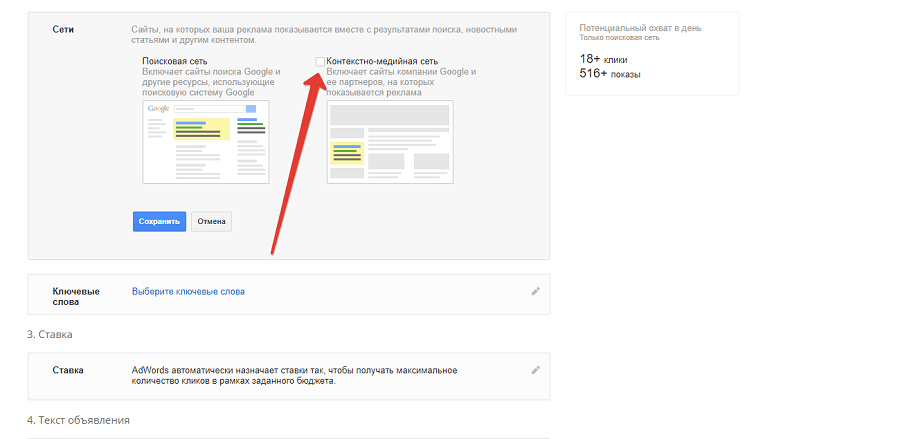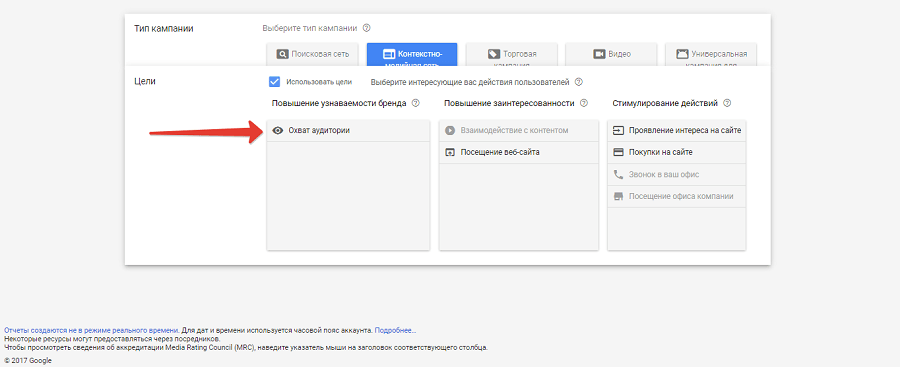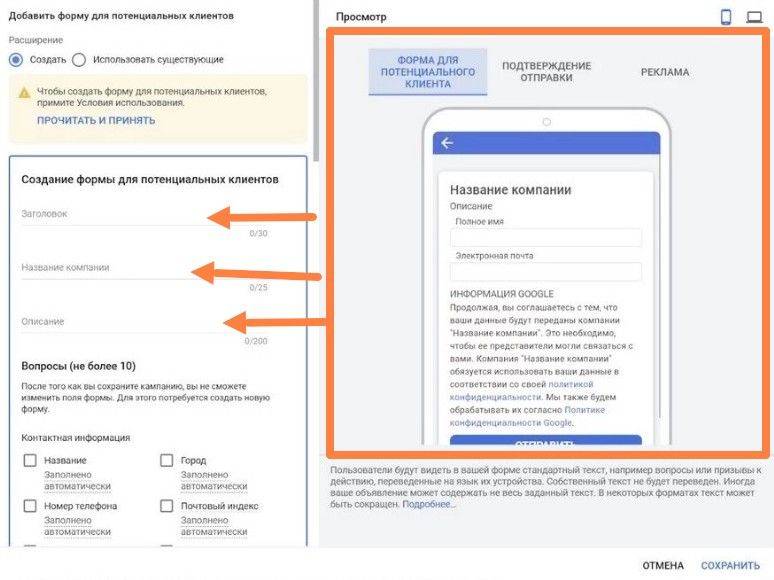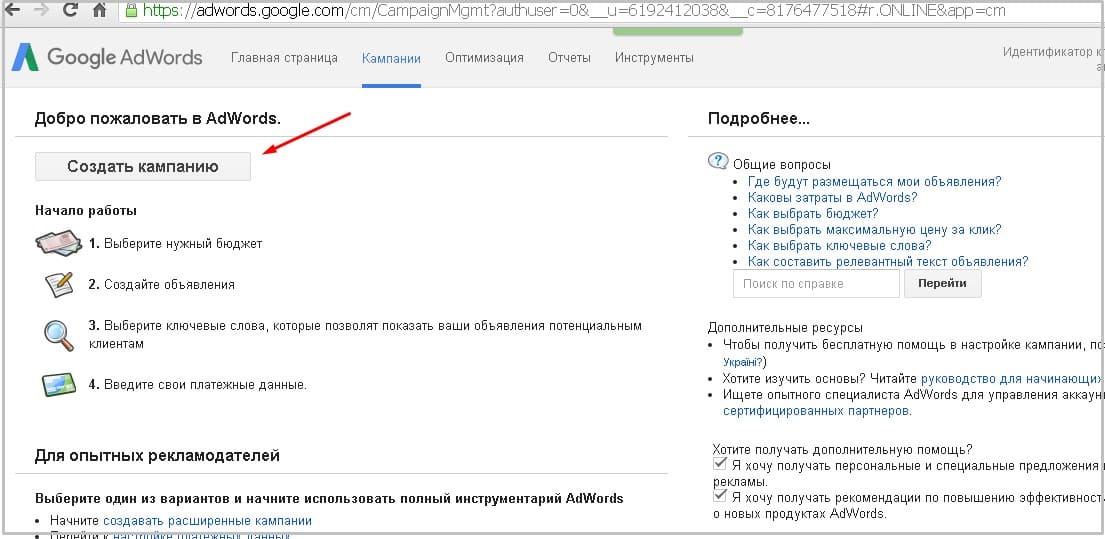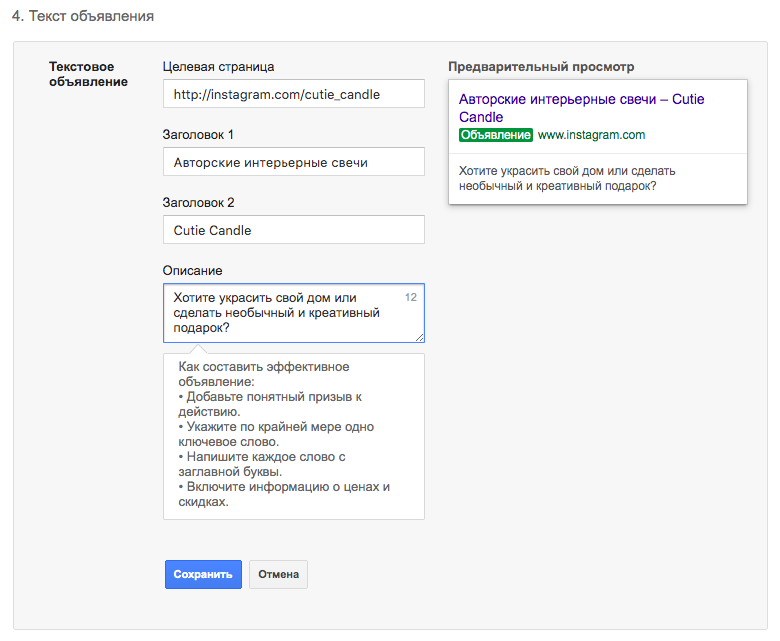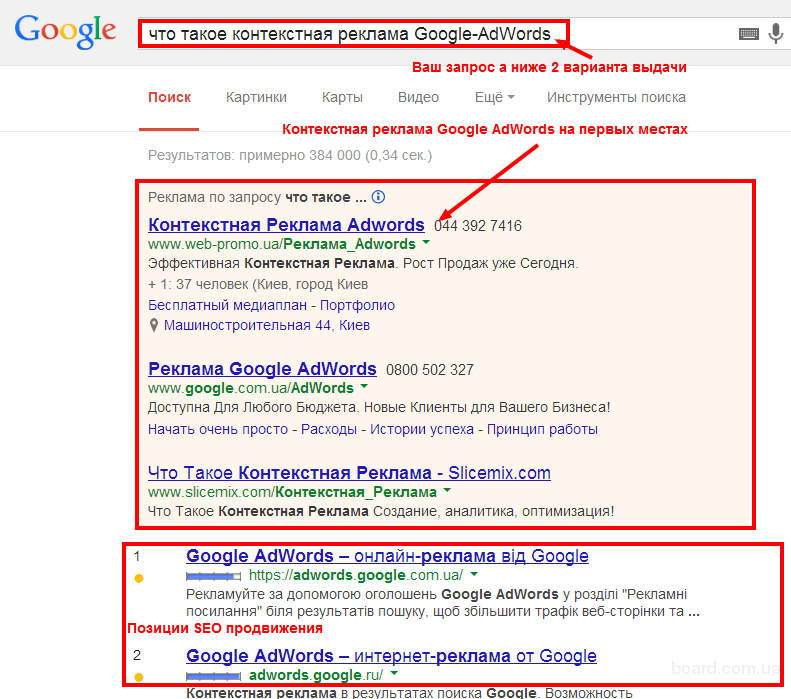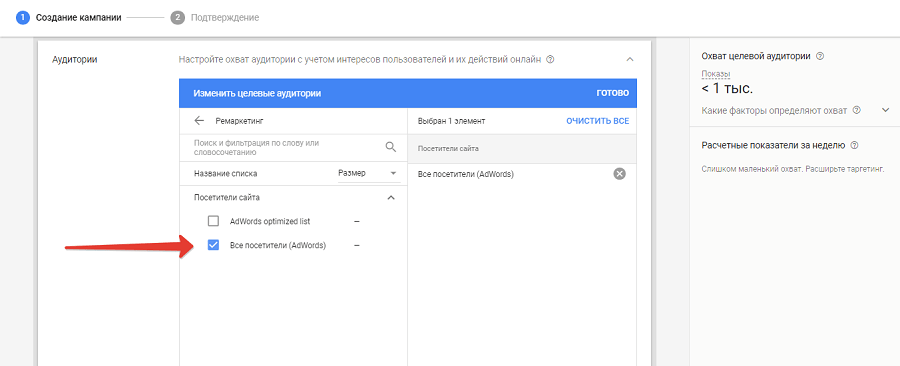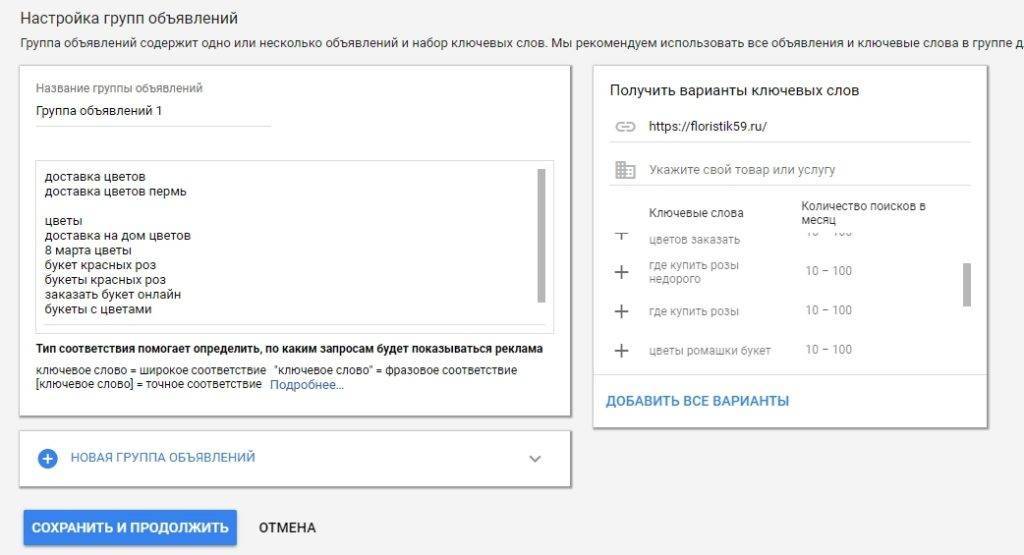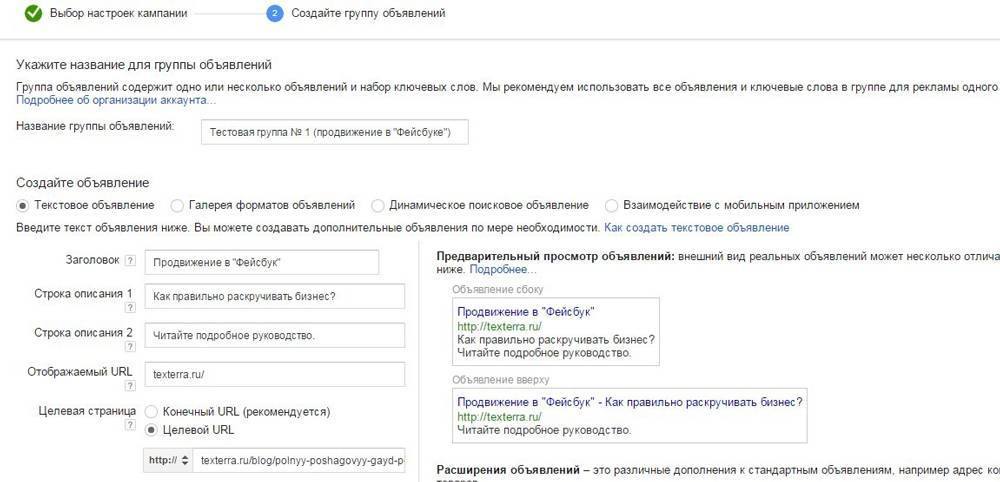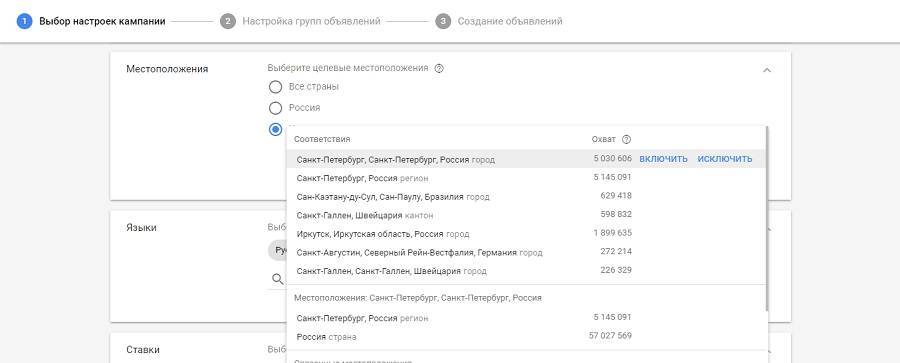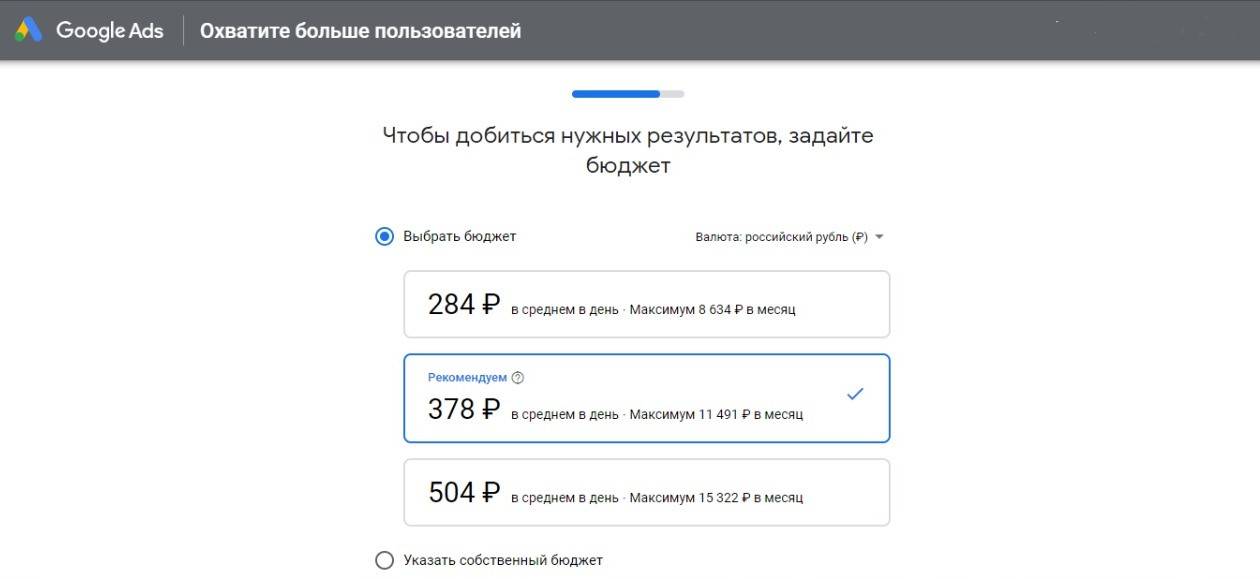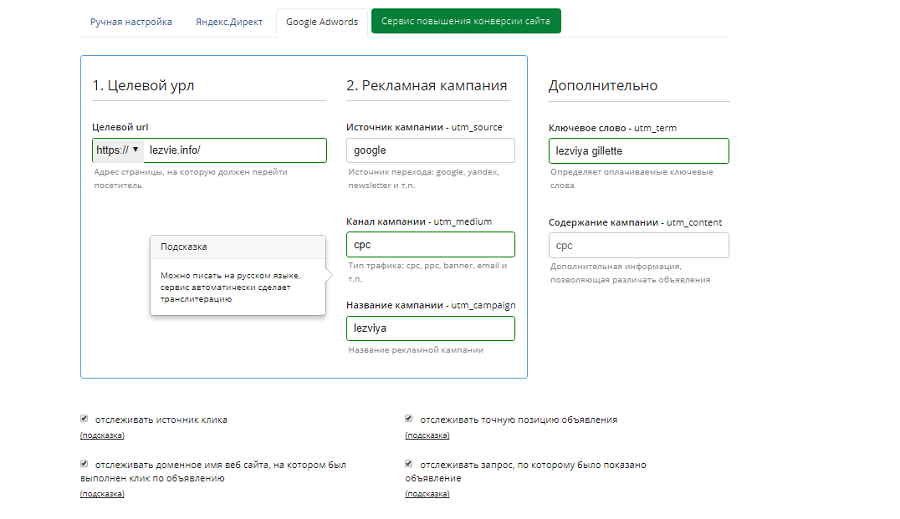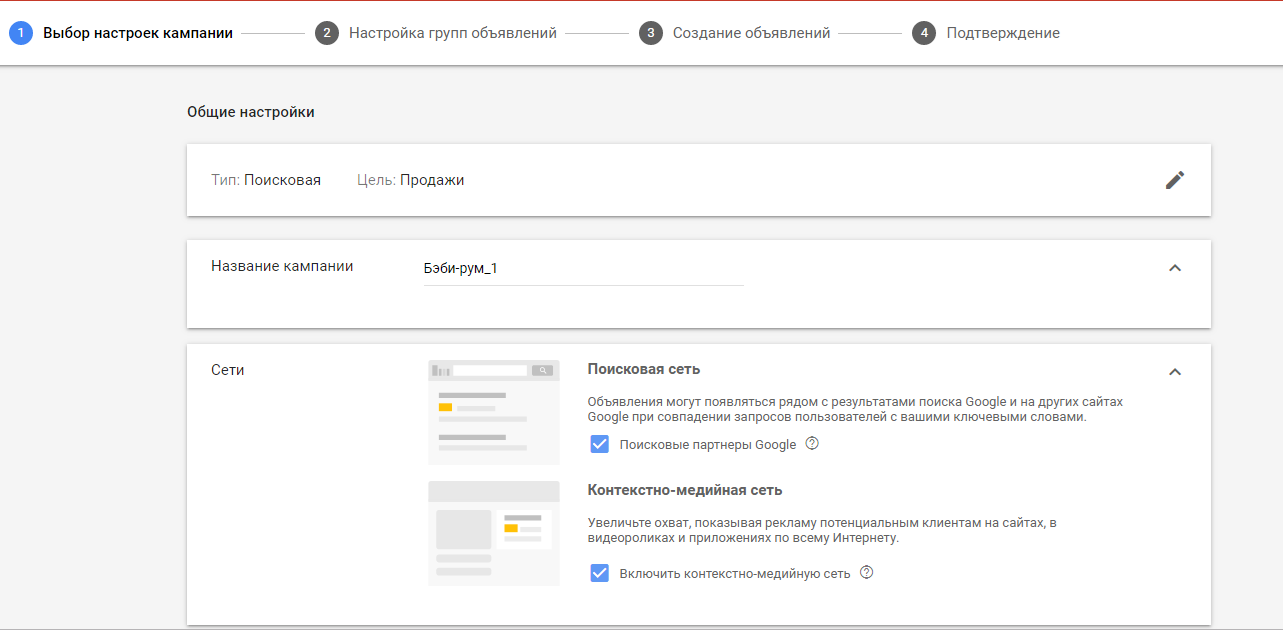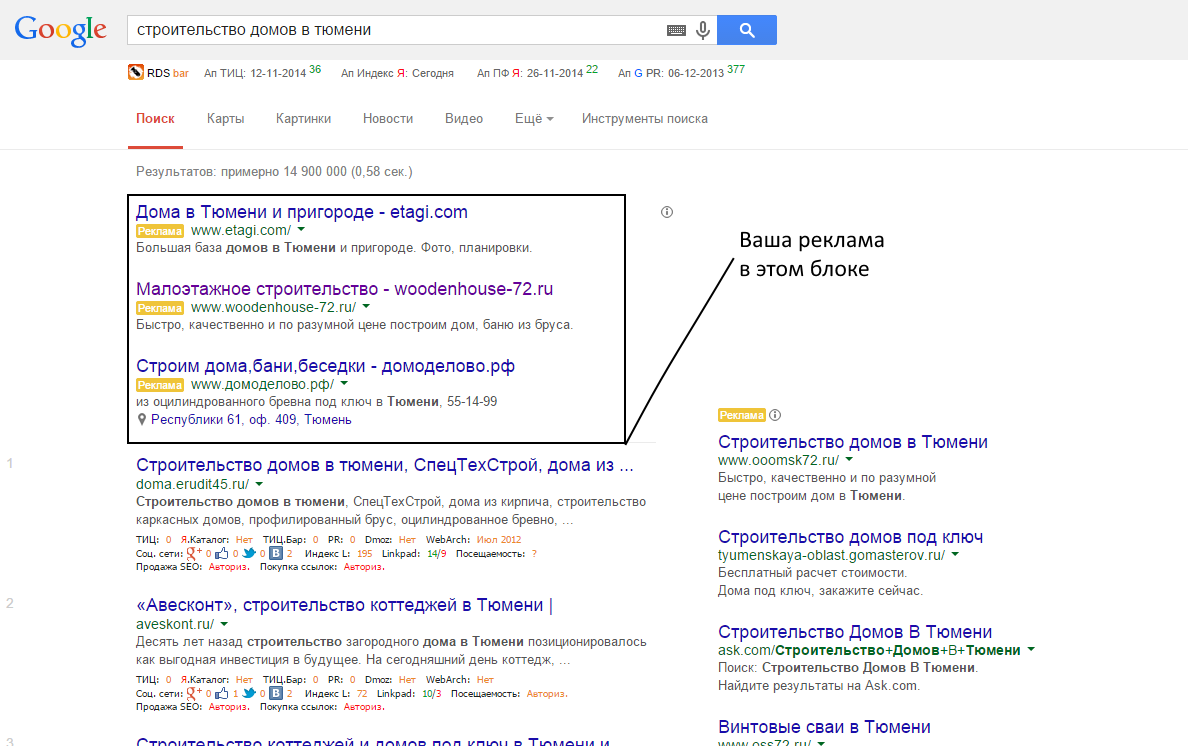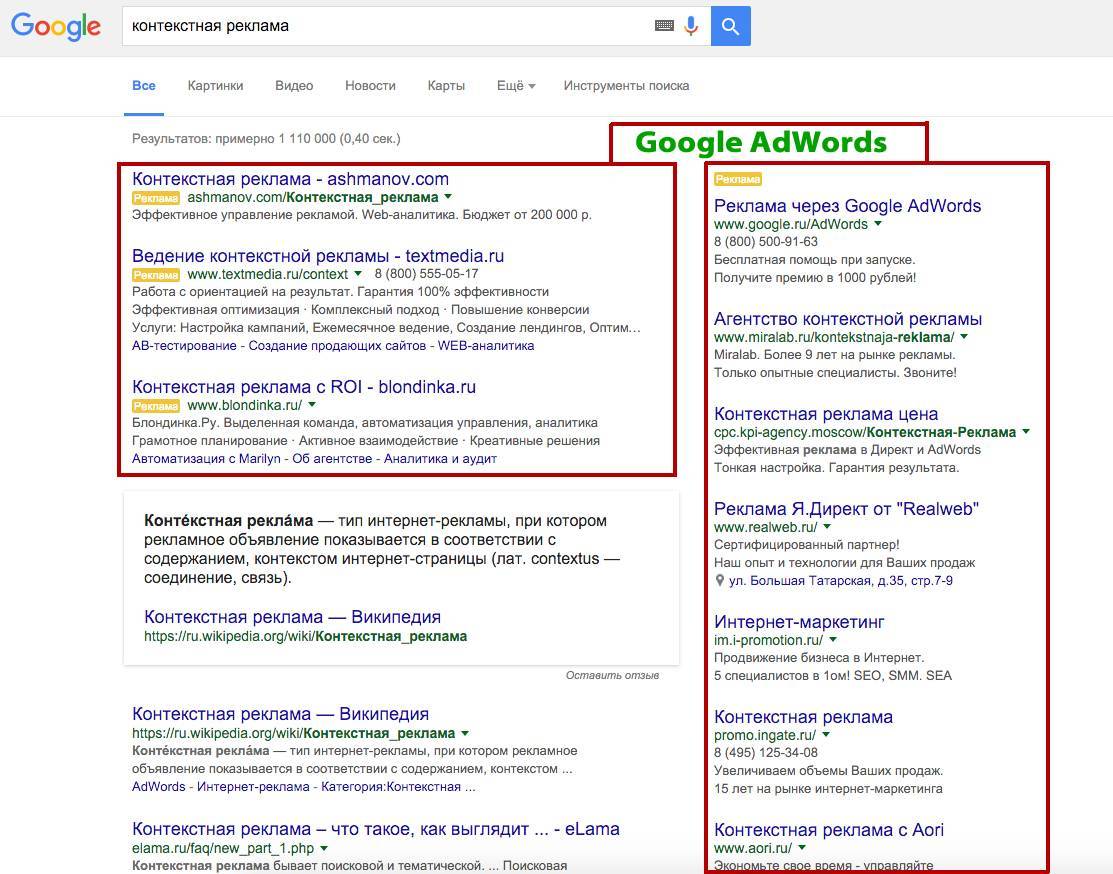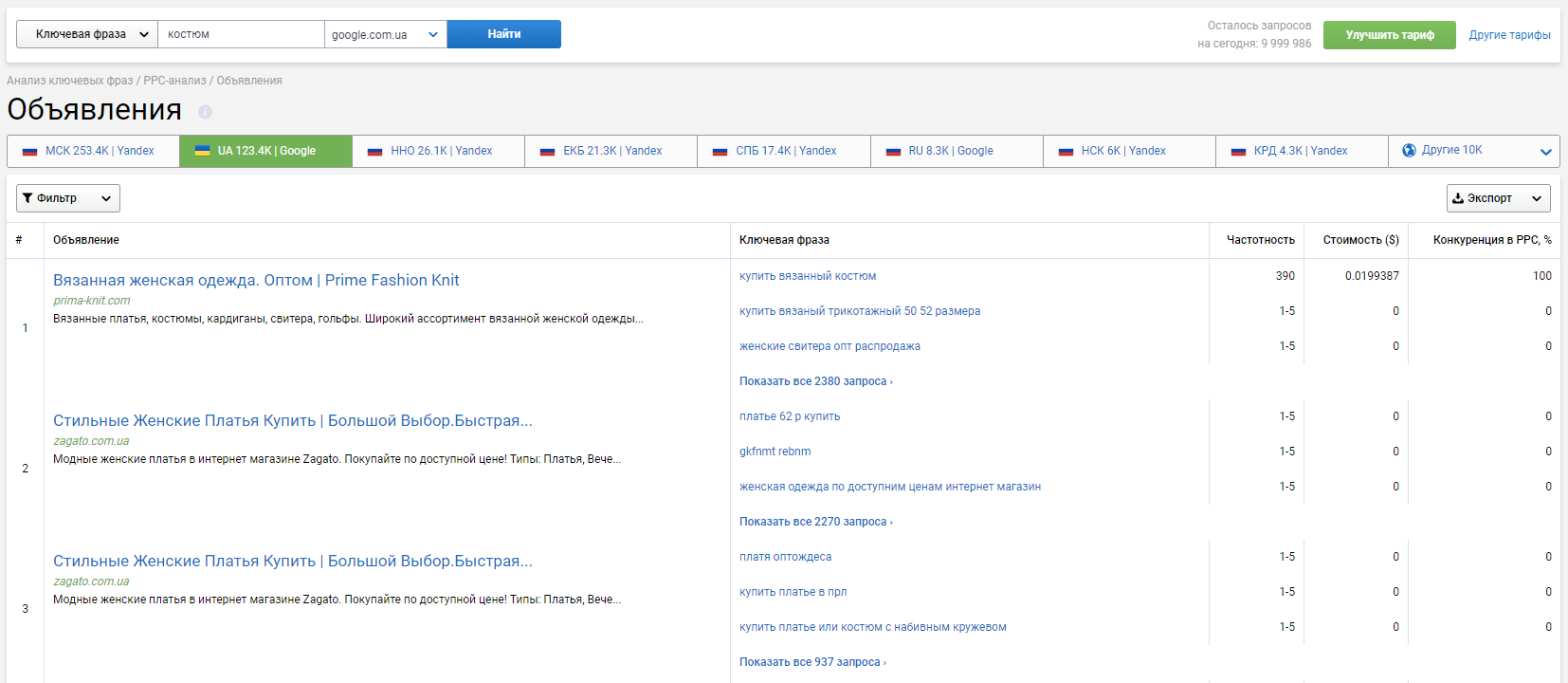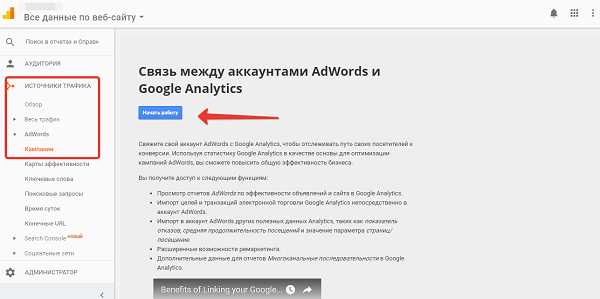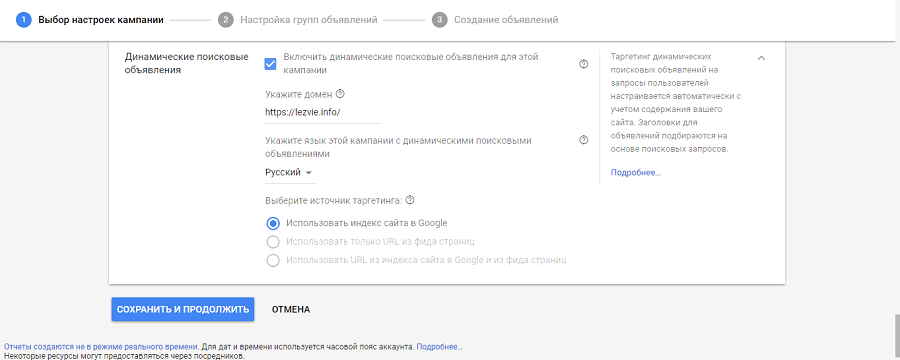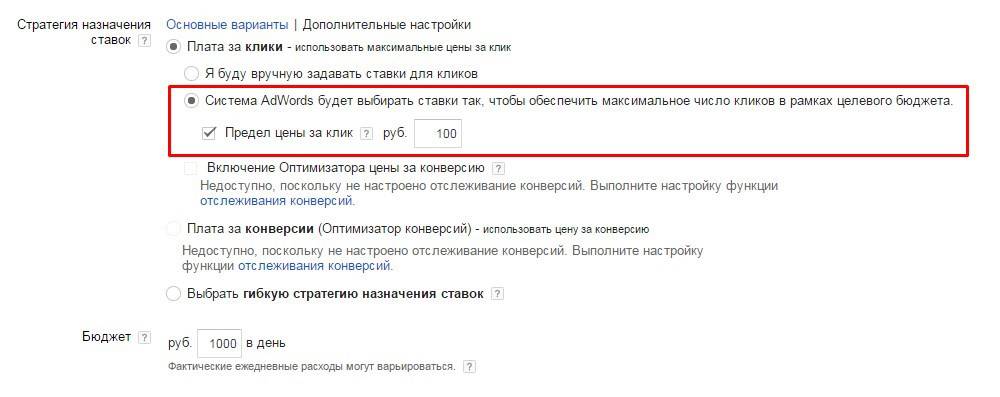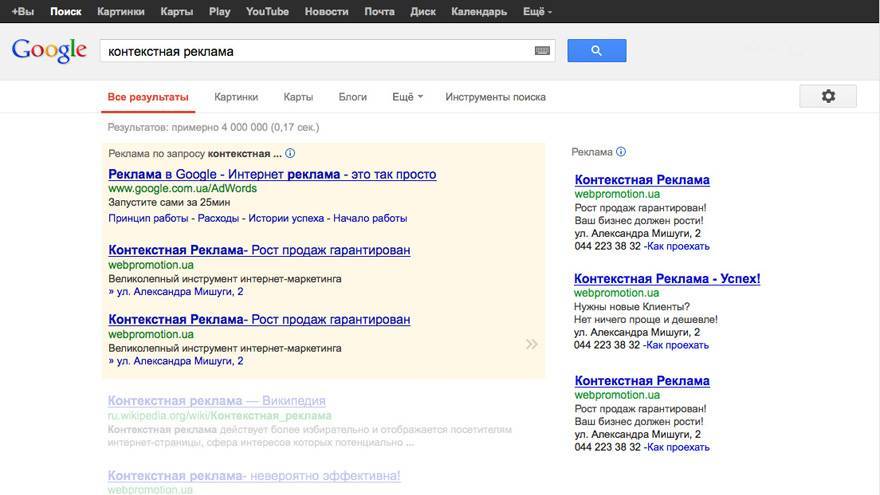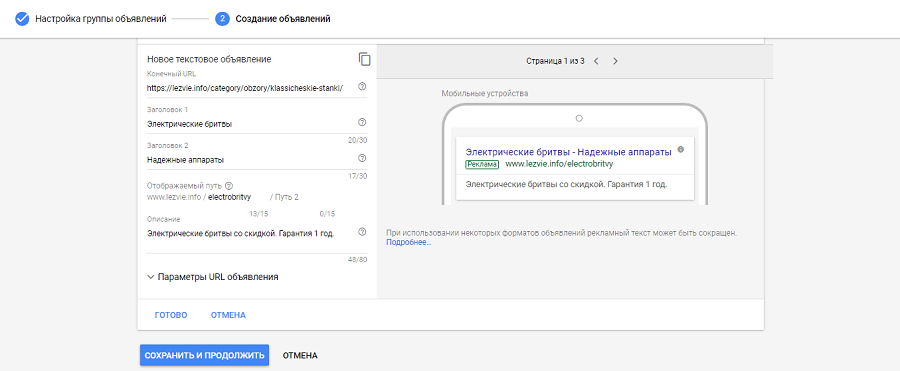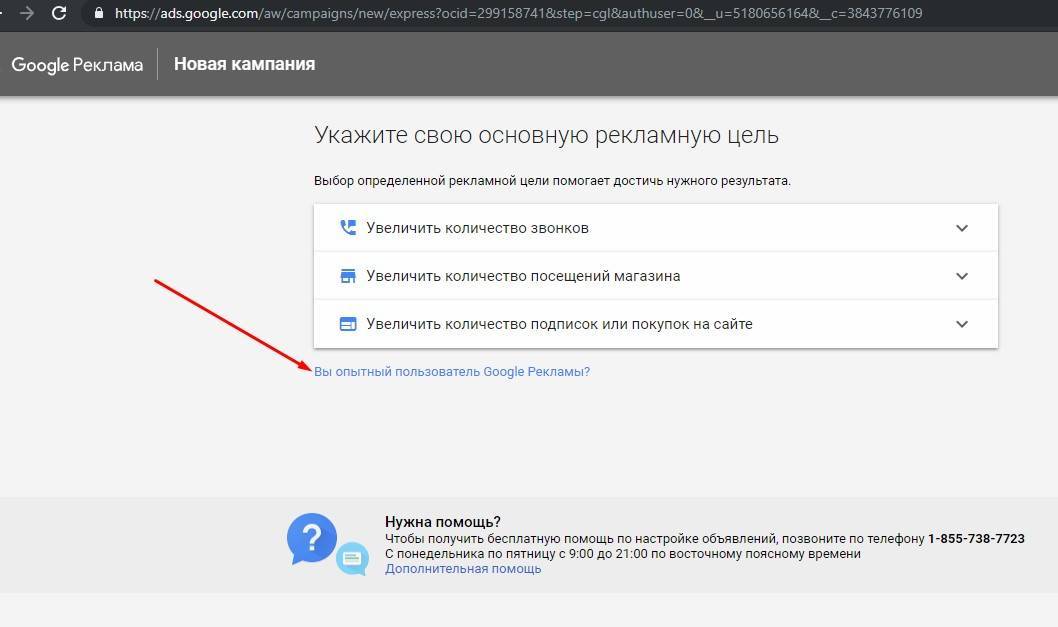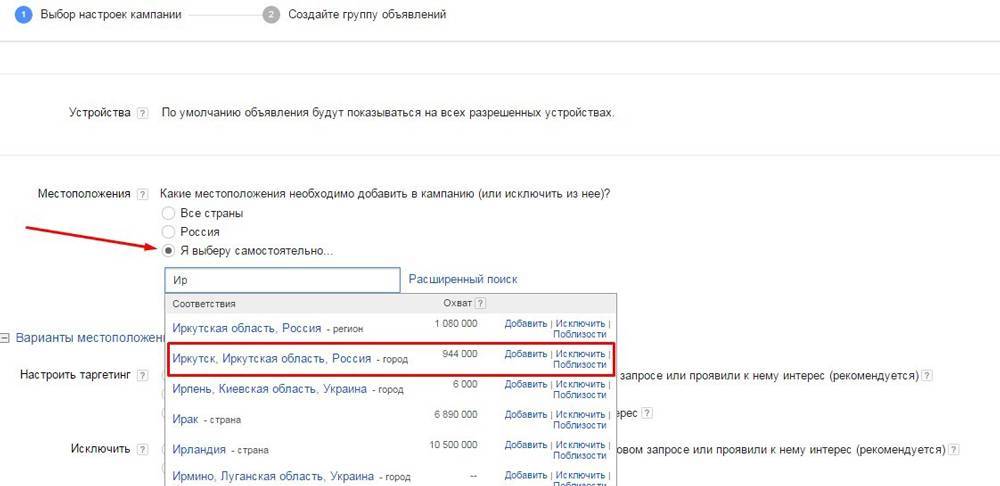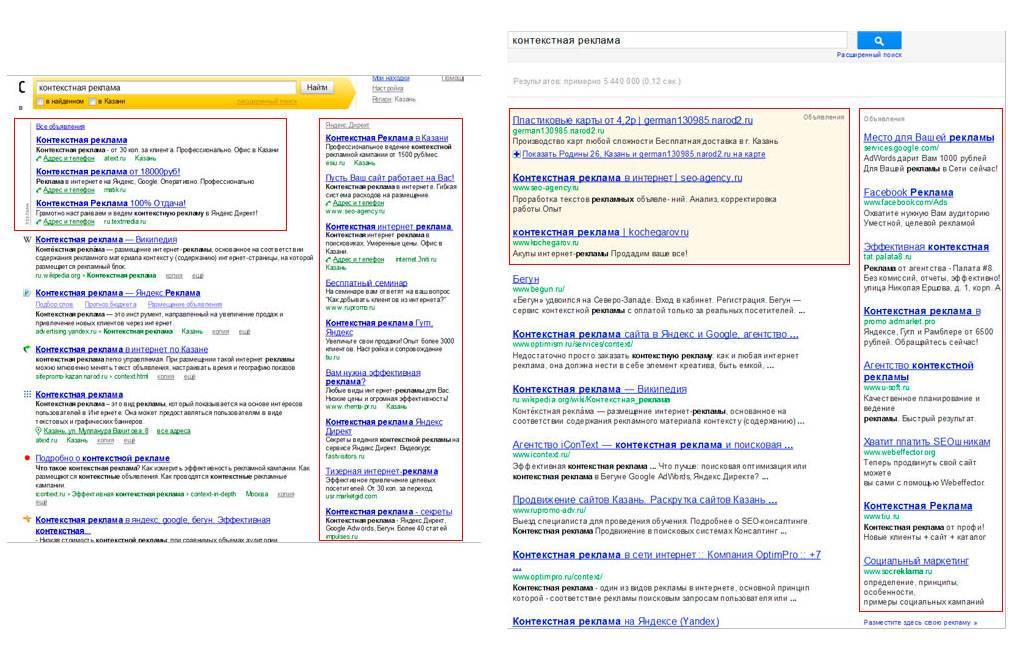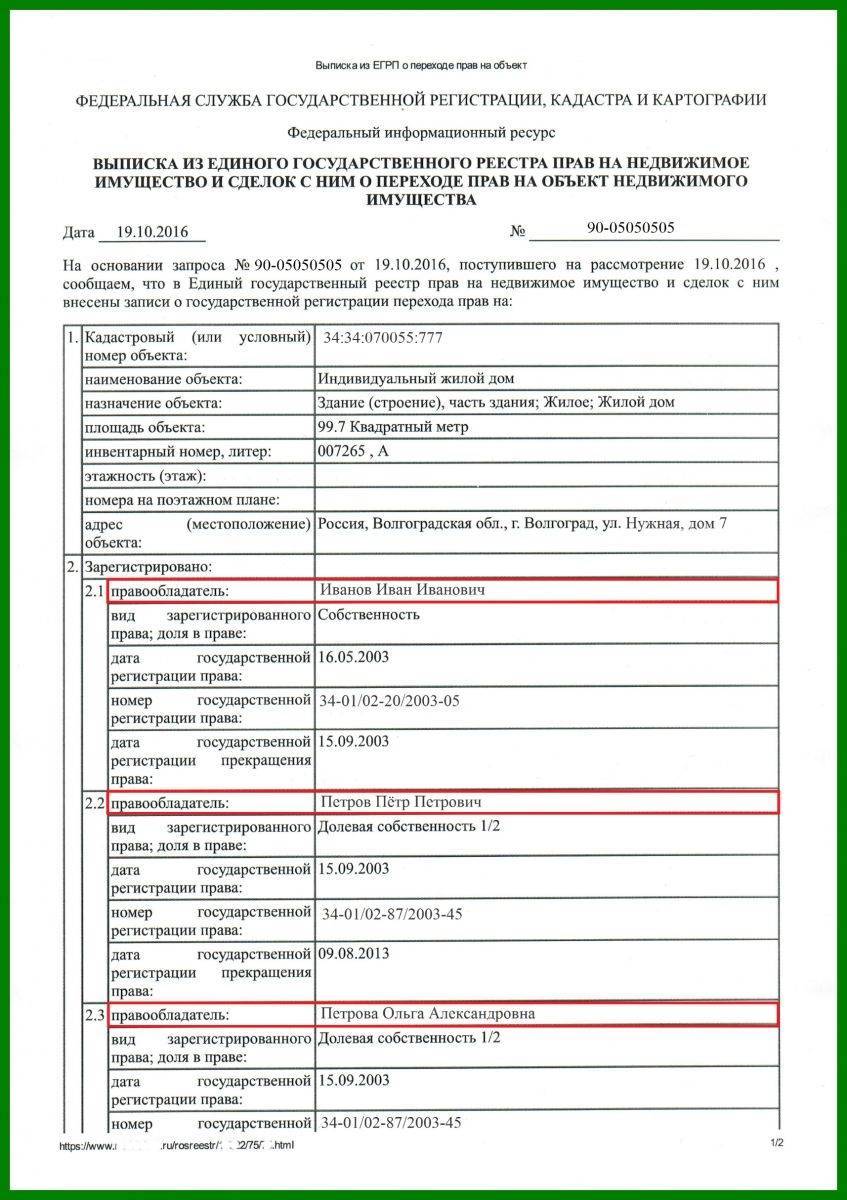Настройка рекламы в Google AdWords
Самое главное и необходимое для настройки рекламы в Google AdWords — это аккаунт Google. Если у вас нет почты Gmail, то настоятельно рекомендую ее завести уже сейчас.
Переходим на сайт Google AdWords, заходим в систему:
Вводим адрес сайта, который будем рекламировать:
Заполняем настройки:
Указываем желаемый бюджет за день.
Моя рекомендация: выбирайте меньшее количество дней, но с бОльшим бюджетом — например, если вы вложите 20$ на 5 дней — это будет эффективнее и результативнее, чем если вы вложите те же 20$, но за 20 дней. Объясняю, почему так. Допустим, за 5 дней ваше объявление будет показано 1000 людей (по 200 каждый день) и вероятность того, что это будут разные люди — намного выше, чем если ваше объявление будет показываться ежедневно 20 людям — ведь часто мы ищем что-то не по одному разу. Например, когда решаем что-то купить и начинаем ежедневно мониторить цены.
Указываем целевую аудиторию.
Моя рекомендация: как можно точнее описывайте свою целевую аудиторию. Например, если у вас есть офлайн-магазин, то обязательно в месторасположении укажите район, в котором находится ваш магазин. Это увеличит показы вашего объявления потенциальным офлайн-клиентам.
Указываем сети для рекламы.
Дальше мы выбираем, где именно будет транслироваться наша реклама — только в поиске Google или и в поиске, и на сайтах партнеров. Конечно, более эффективной является широкая реклама — и в поисковике, и у партнеров, но в таком случае бюджет возрастет в несколько раз.
Указываем ставку.
«Ставка» — это та максимальная стоимость, которую вы готовы платить за 1 клик по объявлению.
Моя рекомендация: всегда выбирайте автоматический режим, потому что Google автоматически выбирает самый дешевый и эффективный вариант.
Заполняем текст объявления:
«Заголовок 1» — это кликабельный текст, который люди увидят первым — он большой, цветной и цепляющий (в идеале).
«Заголовок 2» — это продолжение первого заголовка или его дополнение.
«Описание» — это краткий текст объявления, который должен убрать у людей все сомнения, переходить на ваш сайт или нет, и сработать мощным триггером, от которого захочется сразу переходить по ссылке.
Когда заполнили все настройки, переходим к оплате:
Здесь все просто — выбираете удобный вариант оплаты и заполняете контактную информацию о себе.
Как отслеживать звонки
А вот функция отслеживания звонков в данной системе как работает? Google AdWords позволяет заниматься этим вручную. Как это осуществить? Необходимо выделить определенный номер телефона, а затем указывать данный номер в объявлениях, которые будут создаваться
Система позволяет принимать во внимание не только количество, но и результативность отдельных звонков
Основным преимуществом данного метода является абсолютное отсутствие расходов. В то же время он имеет и некоторые недостатки. Например, недостаточную информативность. Это выражается в том, что пользователь программы не может отслеживать ключевые слова, источники трафика, поисковые запросы и группы объявлений отдельных пользователей.
Как настроить Google AdWords для отслеживания звонков? Для этого потребуется воспользоваться специализированным инструментом системы, который предусматривает мониторинг конверсий. Какие действия для этого потребуется выполнить?
Для начала необходимо войти в персональный аккаунт Google AdWords, а затем – выбрать там меню «Инструменты – конверсии».
Кликните на кнопку «+ Конверсия».
В качестве источника конверсий необходимо указать «Телефонные звонки».
Вам потребуется функция «Клики по номеру телефона на мобильном сайте»
Любые другие подобные опции сегодня на территории Российской Федерации недоступны.
После этого обратите внимание на настройку конверсии. Запишите название; если это необходимо, укажите ценность, а также определите период учета и метод конверсии
После этого следует выбрать подходящую категорию и сохранить все выполненные изменения.
В качестве завершающего этапа следует добавить сгенерированный тег непосредственно в код сайта, а затем сохранить изменения.
После того как все описанные выше действия будут выполнены, вы сможете регулярно отслеживать звонки всех пользователей, которые, использовав мобильные гаджеты, обратили внимание на ваше объявление Google AdWords и позвонили по номеру, указанному в нем. Помимо этого, существуют и иные сервисы, которые позволяют отслеживать звонки
Как правило, они предоставляют возможность воспользоваться своими услугами исключительно на платной основе
Помимо этого, существуют и иные сервисы, которые позволяют отслеживать звонки. Как правило, они предоставляют возможность воспользоваться своими услугами исключительно на платной основе.
Как настроить контекстную рекламу Google Adwords
Создайте аккаунт в Google Adwords, укажите платежные данные.
Создайте первую кампанию в Adwords.
Определите приблизительный дневной бюджет
Укажите местоположение ЦА. Сервис позволяет выбрать несколько регионов для показа рекламных объявлений.
Выберите язык, на котором разговаривает ЦА.
Выберите сеть, в которой будет показываться объявление. Начинающим рекомендуем разделить кампании на поисковую и контекстно-медийную, так вы увидите, какая сеть приносит больше целевого трафика.
Подберите ключевые слова для показа объявлений. Google сам подскажет наиболее популярные запросы, а вы уже оцените, какие из них вам подходят.
Укажите ставки. Гугл предлагает всем автоматическую стратегию «Максимальное количество кликов». Эта стратегия хороша для новичков, потому что система сама корректирует ставки, чтобы привлечь большее количество переходов на сайт в рамках заданного бюджета. В рамках этой стратегии вам дается возможность указать максимальную цену за клик.
Задайте дату, с которой начнется показ объявлений. Здесь же можете указать дату окончания рекламной кампании.
Составьте текст объявления. Для этого проанализируйте тексты объявлений конкурентов, компаний вашей тематики в крупных регионах
Объявление должно привлекать внимание и мотивировать пользователя на переход на сайт. Заинтересуйте человека, который ищет ваши товары или услуги
В заголовке напишите основное предложение с ключевыми словами. В описании укажите основные преимущества, УТП (уникальное торговое предложение): скидки, скорость доставки, гарантии и т.д.
В блоке «Параметры URL кампании» вы можете задать utm-метки для отслеживания переходов по объявлениям.
Сохраните данные и переведите деньги на аккаунт. Показ объявлений начнется сразу после зачисления средств.
Через 2-3 недели оцените результаты кампании, внесите корректировки в объявления, ставки, бюджет.
В статье мы описали основные действия, которые позволяют настроить контекстную рекламу в Google Adwords новичку. Для более эффективной и тонкой настройки лучше обратиться к специалистам. Мы уже изучили все нюансы, знаем, как подобрать ключевые слова, как написать объявление, которое заинтересует человека. Мы умеем приводить целевую аудиторию на ваш сайт. Поэтому, если вы не хотите тратить лишнее время и деньги на самостоятельные эксперименты, заказывайте настройку рекламы в Google у нас.
Как создать рекламную кампанию
Еще больше информации о том, как настроить Google AdWords, мы рассмотрим далее. Например, каким образом можно создать рекламную кампанию?
Во-первых, необходимо авторизоваться в своем аккаунте. После этого следует выполнить следующие действия:
- Воспользуйтесь кнопкой “Создать кампанию”.
- Укажите ее название, а также подберите подходящий тип. Тем, для кого это первая реклама Google AdWords, обычно рекомендуют начинать с типа “Поисковая сеть”. Данный вариант имеет несколько внутренних альтернатив, каждая из которых имеет собственные преимущества. Вы сможете выбрать ту, условия которой устраивают вас максимально.
- Выделите опцию “Все функции”. Теперь вы сможете самостоятельно решить, какой тип объявления вы желаете создать (например, мультимедийное, текстовое, видео или графическое). Режим “Стандартный” предоставит доступ исключительно к текстовым вариантам.
- Определите целевую аудиторию по географическому признаку. Выберите нужный город во вкладке “Местоположение”.
- Определите бюджет кампании, а также метод, по которому будут назначаться ставки. Для новичков рекомендуют включить автоматический режим. Когда у вас будет больше опыта, вы сможете настраивать этот пункт вручную.
- Если вы желаете ограничить свои расходы, рекомендуется заранее указать граничную стоимость одного клика. Так ваш суточный бюджет не будет растрачен слишком быстро.
- Вы сможете также использовать расширения в своих объявлениях. Что это такое? Такие расширения представляют собой дополнительные элементы, к которым может относиться, например, кнопка “Позвонить”. Выбрать подходящий вам вариант, а также определить место его размещения, можно в настройках меню.
- Расширенные настройки также предоставляют возможность назначить сроки проведения кампании. Если это ваша первая кампания, лучше оставить стандартные настройки.
Итак, ваша первая кампания готова. Следующий шаг – это непосредственно создание объявления.
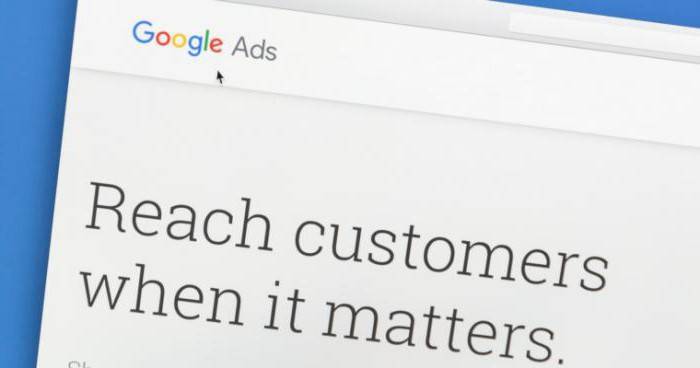
Стратегия ставок
Как я писал выше, автоматические стратегии конечно можно использовать, но назначение цен вручную обычно позволяет достичь лучших результатов. AdWords работает по принципу аукциона, чем выше ставки, тем выше вероятность того, что покажут именно ваше объявление.
Если рекомендуемая ставка за клики слишком высока для вас, стоит попробовать изменить ключевые слова и параметры аудитории, это может повлиять на цену. Правда не стоит забывать, что в этом случае и потенциальная аудитория станет меньше, поэтому и создают несколько групп объявлений, а не добавляют все ключевые слова в одно и для широкой аудитории.
То есть, можно создать одно объявление для показа условной аудитории в тысячу человек и платить 100 рублей за клик, а можно создать десять объявлений, каждое показывать аудитории по сто человек, а за клик платить 50, так как конкуренция меньше. Результат при этом будет даже лучше, так как объявления будет более точно настроены под свою целевую группу.
Оплата за показы доступна только в контекстно-медийной сети (на сайтах-партнерах Google), в поиске такая возможность недоступна. Если вы хотите воспользоваться именно оплатой за показы, то нужно будет создать отдельную кампанию. Там вам предложат следующие цели:
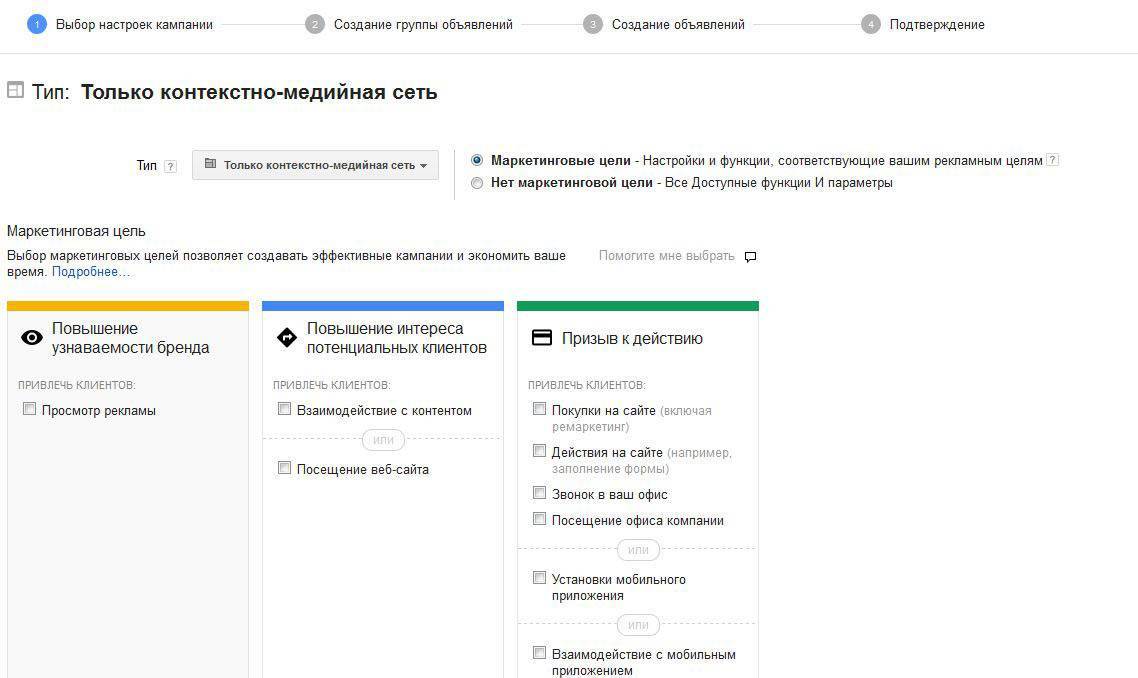
Эффективность оплаты за показы очень сильно зависит от вашего объявления, если оно не очень удачное, то такой вариант может быть гораздо дороже, чем клики.
Как создать аккаунт Google AdWords
Чтобы хорошо понять, как работает Google AdWords, необходимо создать персональный аккаунт. Именно с этого и начинается процесс создания новой рекламной кампании. Для этого требуется выполнять действия в следующей последовательности:
- Используя свой личный аккаунт в Gmail, созданный ранее, вам необходимо будет войти в центр клиентов, созданный на базе Google AdWords.
- Кликните на кнопку “Создать аккаунт”.
- После этого вам необходимо будет определить название аккаунта и указать часовой пояс. Если вы посчитаете это нужным, на этом этапе вы сможете подписаться на рассылку специализированных рекомендаций, которые помогают повысить общую эффективность рекламы. Также есть возможность предоставить своим коллегам доступ к использованию рассматриваемого аккаунта. После этого вы можете завершить его формирование.
Теперь вы можете самостоятельно создавать такие рекламные кампании, которые будут полезны и эффективны.
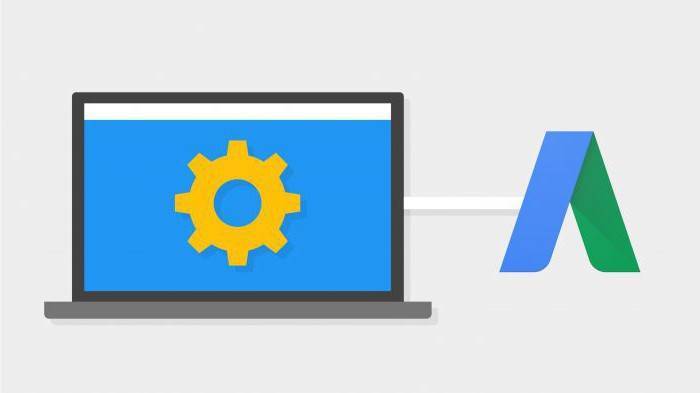
Настройка целей
Чтобы отслеживать целевые действия пользователей, нужно связать аккаунты Гугл Адвордс и Google Analytics. От имени администратора заходим в меню справа в Аналитике и выбираем «Связь с Google Рекламой». Далее следуем подсказкам системы.
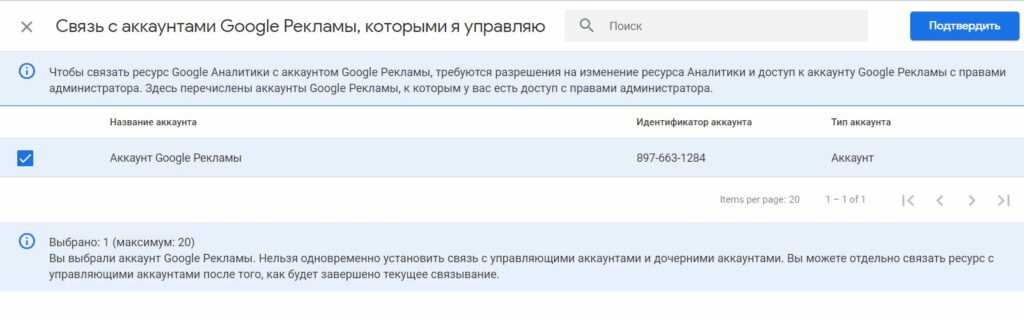 Связь аккаунтов
Связь аккаунтов
Всего у Google Analytics есть несколько типов целей. Это:
- Целевая страница – учитываются просмотры определенных страниц;
- Продолжительность – нужно задать минимум пребывания на странице, чтобы действие засчиталось;
- События – задается категория события, его вид и другие условия;
- Количество просмотренных страниц за посещение сайта пользователем.
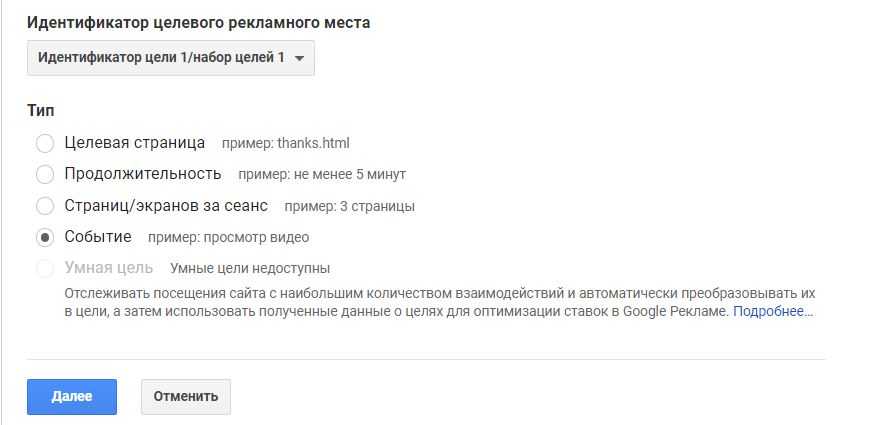 Выбор типа целей
Выбор типа целей
Настройка целей производится в Гугл Аналитике. Нужно войти в «Администратор» и выбрать необходимый аккаунт и ресурс. Для ресурса выбираем нужное представление.
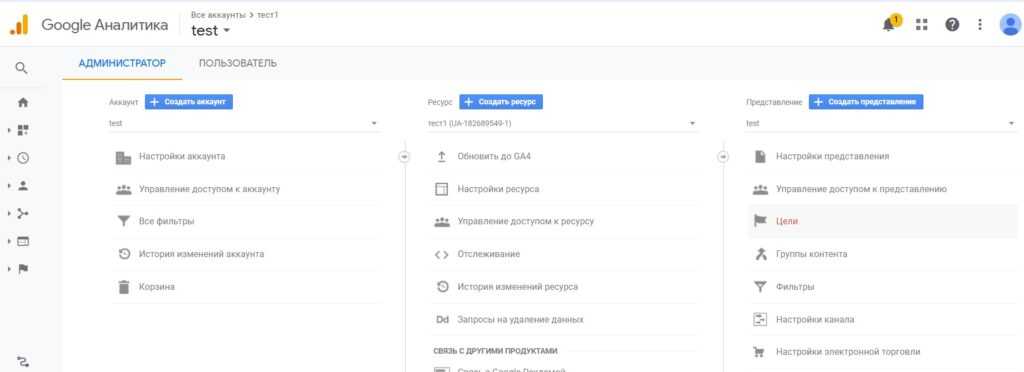 Выбор ресурса или представления от имени администратора
Выбор ресурса или представления от имени администратора
Затем нажимаем «Цели». Есть несколько вариантов – создать цель по готовому шаблону, вручную или выбрать «Умные цели». Создавать можно до 20 целей.
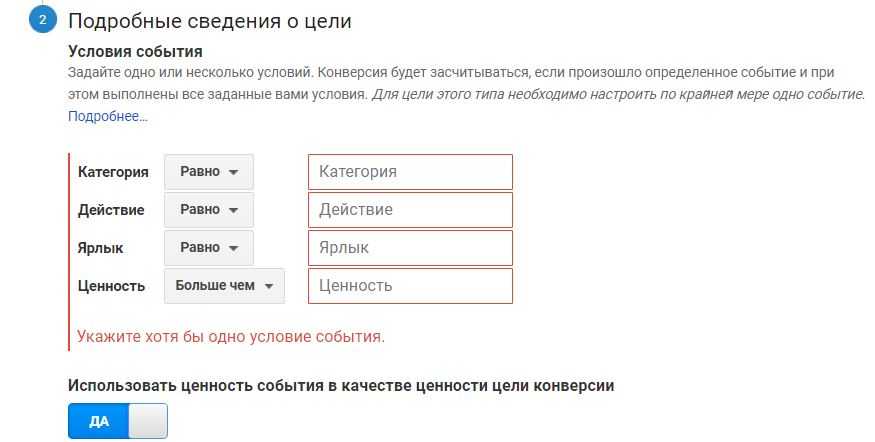 Настраиваем условия целей
Настраиваем условия целей
При выборе «Умных целей» можно оптимизировать и показ рекламы в Гугл Адвордс. Для этого импортируем данные через аккаунт Adwords:
- Через «Инструменты/Отслеживание» выбираем «Конверсии»;
- Нажимаем значок плюса и выбираем «Google Аналитика»;
- Кликаем «Продолжить», отмечаем объекты, жмем «Импортировать и продолжить».
После того, как накопится достаточно данных для аналитики, на основе достигнутых целей можно рассчитать и оптимизировать цену за конверсию. Обычно для этого требуется несколько недель.
Настройка КМС
КМС в Гугл Адвордс – реклама в контекстно-медийной сети. Это один из самых эффективных рекламных форматов
Такие объявления позволяют легко привлечь внимание пользователей и адаптивны для любого устройства.
Чтобы настроить КМС, нужно перейти в режим эксперта и выбрать создание новой кампании
Обратите внимание, что формат КМС доступен не для всех целей продвижения. В нашем примере мы выбрали кампанию без указания цели.
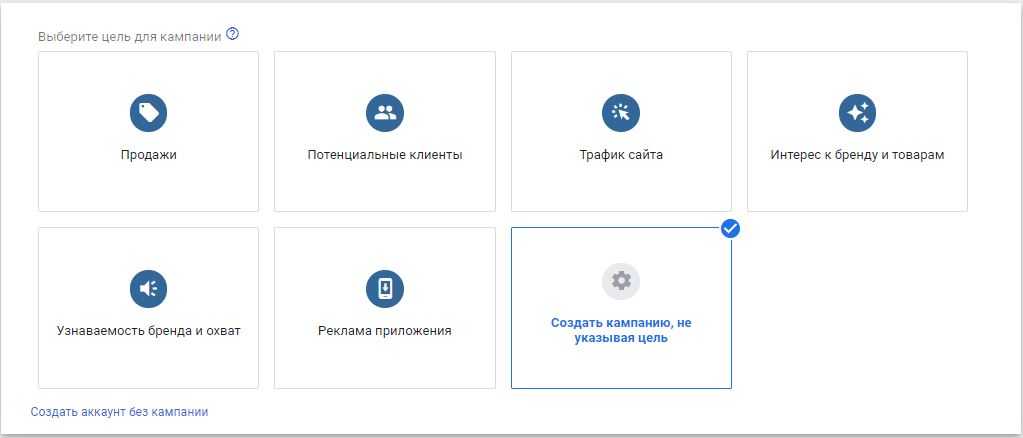
Далее нужно выбрать КМС как формат рекламы.

Затем определяемся с подтипом кампании. На выбор предлагается автоматизированная «умная» настройка, стандартная медийная кампания и реклама в Gmail. Мы выбрали стандартную настройку.
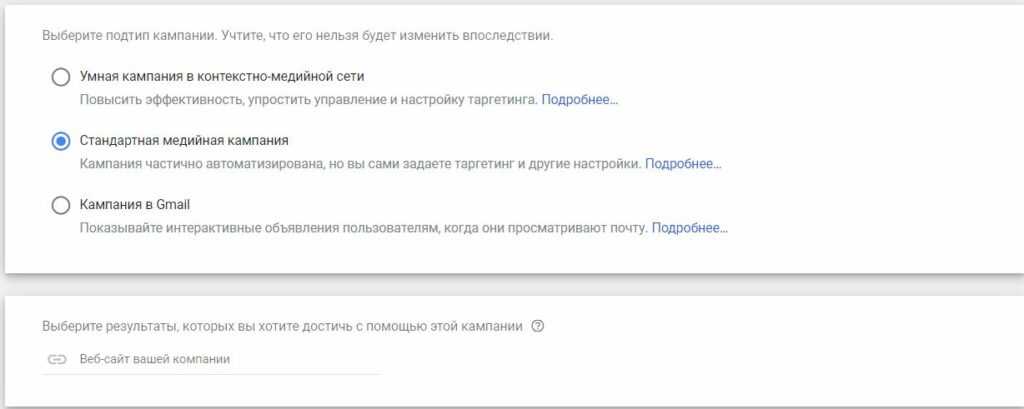
Даем название будущей кампании и настраиваем основные параметры аналогично примеру с поисковым объявлением.
- Геотаргетинг и языки;
- Ставки за показы объявления – можно назначить вручную или выбрать автоматическую стратегию. Если выбрать «Указать целевую цену за конверсию», система предложит варианты – платить за клики или показы;
- Общий бюджет кампании;
- Таргетинг аудитории – с помощью выбора параметров в меню «Демография» или добавления готовых списков аудиторий.
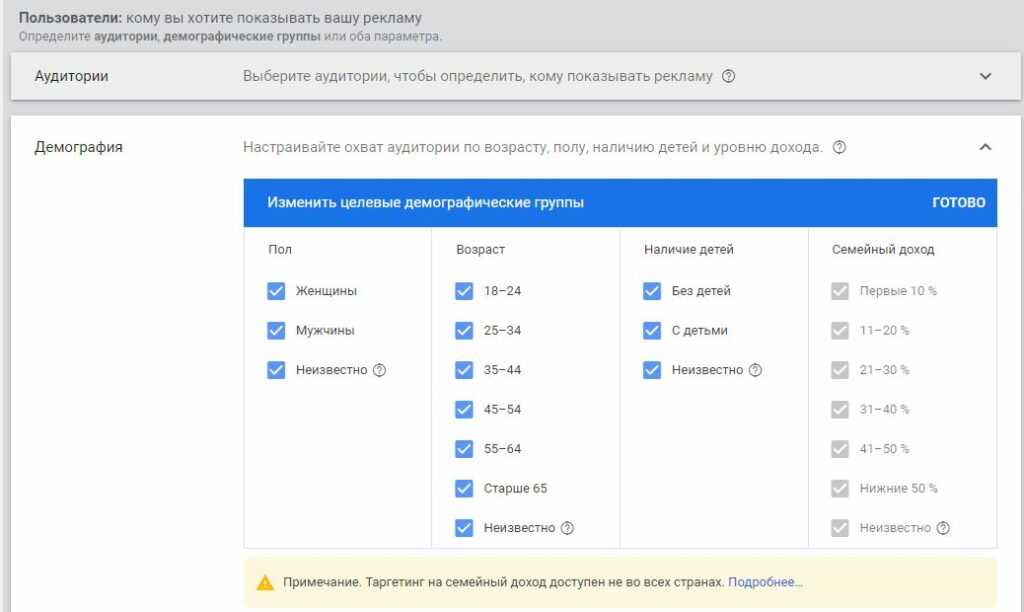 Подробный таргетинг аудитории
Подробный таргетинг аудитории
При необходимости уточняем таргетинг при помощи ключевых слов, выбора мест показа объявлений (можно запретить показ в нежелательных источниках) и определения тем таргетинга.
Переходим к созданию самого объявления. Можно загрузить уже готовое объявление или создать его с нуля. Потребуется:
- Указать адрес целевой страницы;
- Добавить изображения или логотипы – есть несколько вариантов загрузки, можно загрузить до 15 изображений и до 5 логотипов.
- Ввести заголовки и описания объявления;
- Отредактировать дополнительные параметры для шаблонов отслеживания.
В правой части окна редактирования доступен предпросмотр будущего объявления в мобильном или декстопном формате. Можно увидеть, как адаптивное объявление будет выглядеть в зависимости от форматов показов.
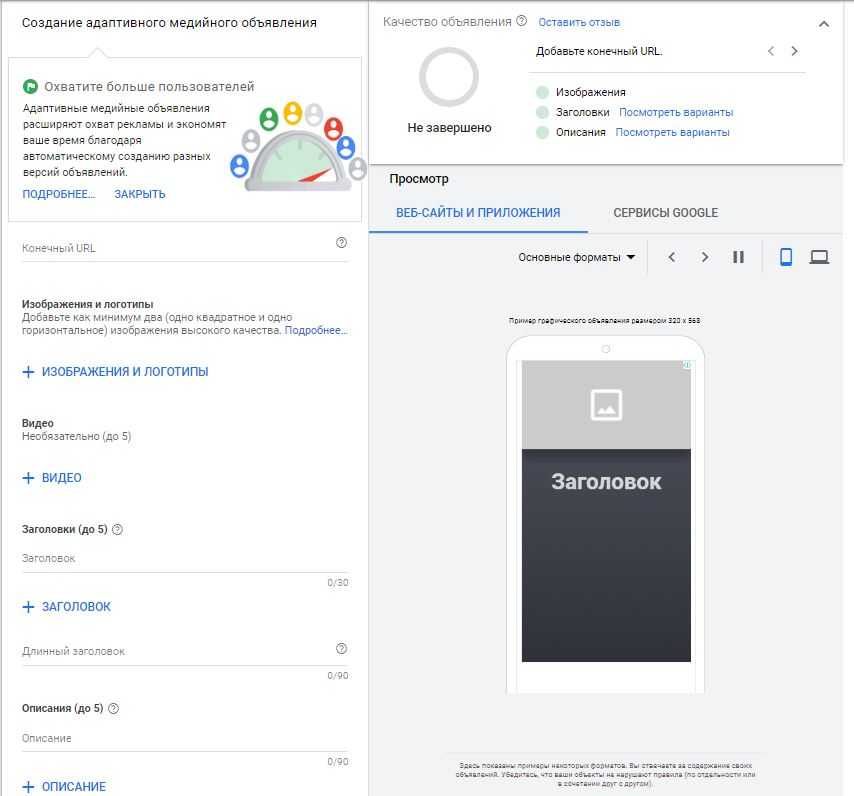 Создание КМС в Google Ads
Создание КМС в Google Ads
Затем нажимаем «Сохранить». Готовую рекламу можно добавлять в уже созданные группы объявлений
Обратите внимание, что у Google Ads есть свои требования к медийным объявлениям. Например, текст не должен перекрывать более 20% картинки
Есть условия и по содержимому рекламы, и по качеству изображений. С ними можно ознакомиться в соответствующем разделе Центра правил рекламы.
Что еще есть полезного в Google AdWords?
В раздел «Оптимизация» стоит иногда заглядывать, там показывают рекомендации для вашей кампании. Google может предложить вам новые ключевые слова, изменить бюджет, ставки и даст другие советы. Разумеется, бездумно следовать им не стоит, но вот прочитать можно, иногда там бывает действительно полезная информация, которую вы пропустили при создании объявлений.
Ремаркетинг – полезная для некоторых компаний функция, подробнее про нее можно прочитать в этой статье.
«Массовые операции» дают возможность автоматизировать многие процессы в AdWords, этот функционал будет полезен тем, кто работает с очень большим количеством объявлений. Возможности там широкие, можно даже создавать собственные скрипты под свои нужды.

«Общая библиотека» хранит элементы, которые можно использовать в разных кампаниях или объявлениях. Если вы точно знаете, что у вас есть много данных, которые можно будет использовать неоднократно, то рекомендуется добавить их в библиотеку, в дальнейшем это упростит и ускорит работу.
В общую библиотеку стоит добавить минус-слова. Обычно для разных объявлений одной компании подходит один общий список минус-слов, поэтому лучше его проработать сразу и потом добавлять в любую группу объявлений.
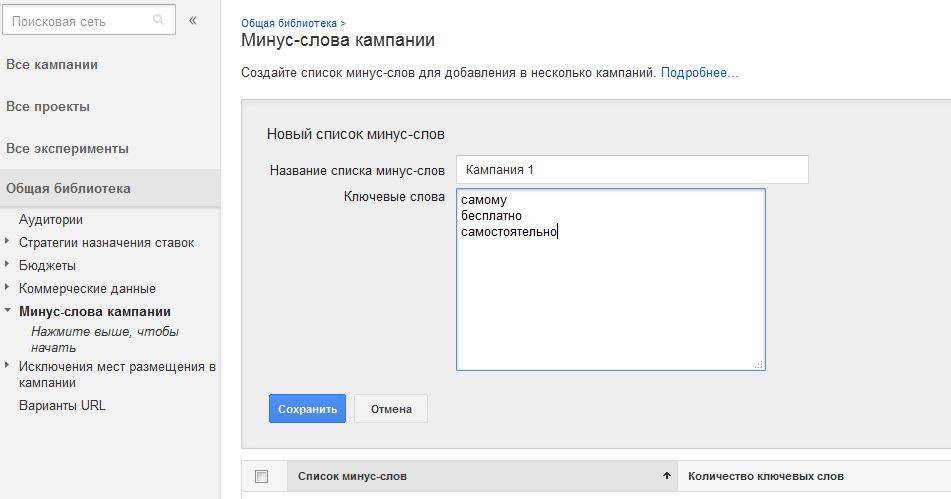
Вкладка «Отчеты» позволяет создавать отчеты по массе параметров и в различном виде. Это может быть таблица, диаграмма или гистограмма. Подробно описывать эту возможность AdWords я не буду, так как там есть очень хорошее пошаговое руководство по созданию любых отчетов.

Google AdWords кажется более сложным, чем Яндекс Директ, но на самом деле, он просто дает гораздо больше возможностей. Что лучше с точки зрения рекламы? Ответа на этот вопрос нет, все зависит от того, как вы настроите рекламную кампанию.
Рекомендую:
Если хотите получить перспективную профессию или освоить новый навык (будь то SEO, HTML, веб-программирование или даже мобильная разработка), то посмотрите ТОП-3 лучших онлайн школ:
Эти школы выдают дипломы и помогают с трудоустройством, а если вам нужно просто научиться что-то делать для себя больше как хобби, то рекомендую начать с бесплатных курсов, они позволят получить общее представление о профессии и первый практический опыт.
Дата размещения/обновления информации: 29.04.2021 г.
Сообщить об ошибке
Положительные и отрицательные стороны применения рекламы
У поисковой системы существуют как плюсы, так и отрицательные стороны. К положительным можно отнести следующие:
- высокая популярность самой системы;
- удобный интерфейс поисковика;
- показ только соответствующим клиентам, что экономит бюджет;
- можно определить ключевые слова и совершать показ только по данным запросам;
- выбор геолокации;
- эффективное отображение рекламы, в наилучших красках;
- выход в ТОП посредством управления ставками;
- плата только за клики клиентов;
- возможность проведения аналитики эффективности показа.
При этом существуют и недостатки, список которых значительно ниже чем внушительный перечень плюсов, однако о них следует знать:
- платность сервиса, если закончился бюджет показ отсутствует;
- ограничение мест для рекламы только 12;
- потеря средств из-за неверно выбранных ключей и минус слов;
- высокая кликабельность в некоторых тематиках, что значительно превышает доход;
- конкуренция и недобросовестные происки оппонентов, которые могут скликивать рекламу для уничтожения бюджета рекламодателя.
Ручная настройка рекламы в Гугл Адс
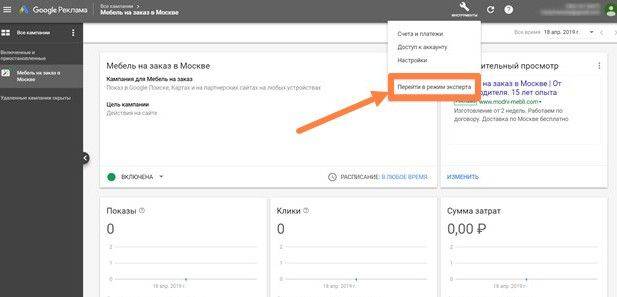
Переход к ручным настройкам в личном кабинете Google Ads
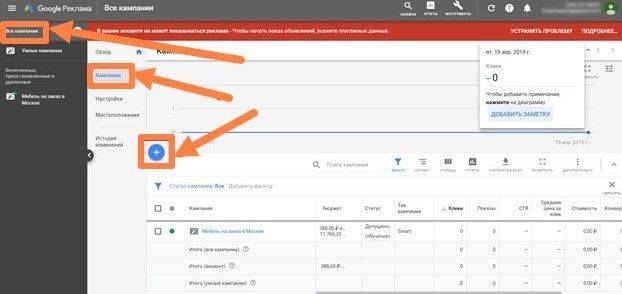
Создание новой рекламной кампании в Google AdWords
- «продажи» – при необходимости повысить количество продаж при помощи приложения, магазина, по телефону или с помощью сайта. Здесь подходят такие виды кампаний: поисковая, контекстно-медийная сеть, торговая;
- «потенциальные клиенты» – предназначена для поиска новых клиентов. Подходят такие виды: поисковая, торговая, контекстно-медийная сеть. Еще, эту цель можно реализовать с видеокампанией;
- «трафик web-сайта» – дает приток клиентов. Подходят такие кампании: поисковая, контекстно-медийная сеть;
- «интерес к бренду и товарам» – при необходимости привлечения всех потенциальных покупателей. Повысить готовность потребителей выбрать бренд или товар в будущем;
- «узнаваемость бренда охват» – при необходимости расширить бизнес, оповестить пользователей о акциях и предложениях. Подойдет видеокампания и КМС;
- «реклама прилок» – если нужно повысить количество установок и регистраций;
- «посещение оффлайн магазинов и промоакции» – при необходимости повысить посещаемость офлайн-магазина. Гугл дает возможность отслеживать посещение магазина как конверсию.
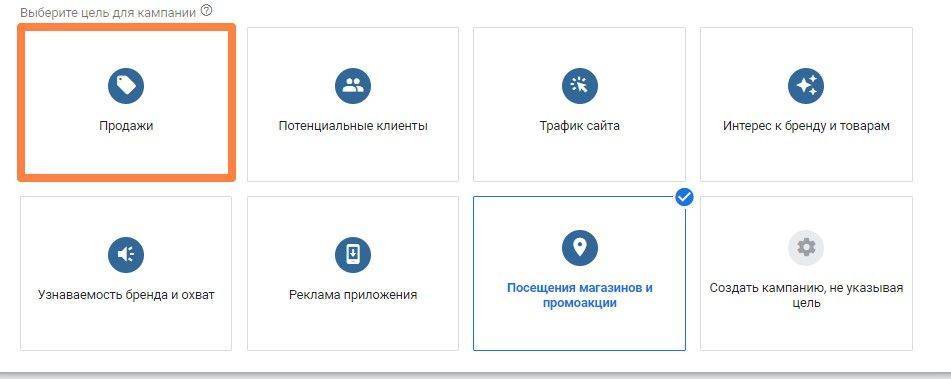
Выбор цели кампании
- поисковая сеть – объявления будут демонстрироваться в каталогах товаров, поисковых сайтах и ресурсах партнеров;
- контекстно-медийная (КМС) – рекламные объявления будут показываться в сети партнерских ресурсов, эта сеть выделяется гибкой системой таргетинга;
- торговая – это вид РК в Гугл Адс, в котором можно настроить показ баннеров с товарами на поиске и в КМС.
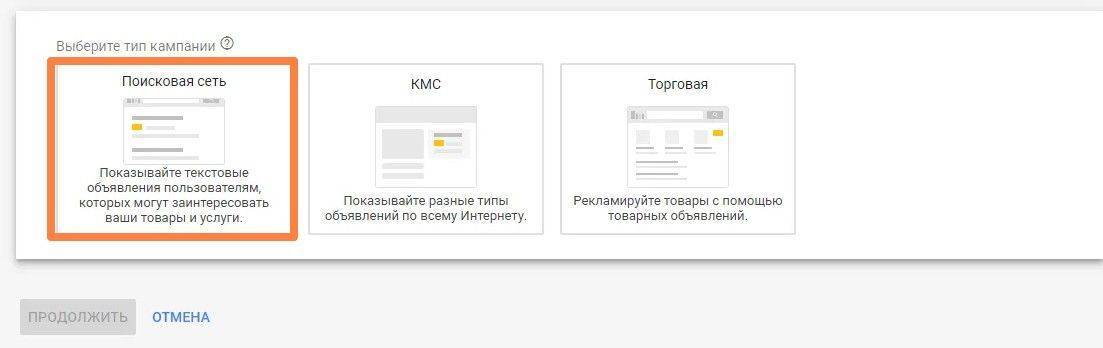
Выбор сети в настройках рекламной кампании Гугл
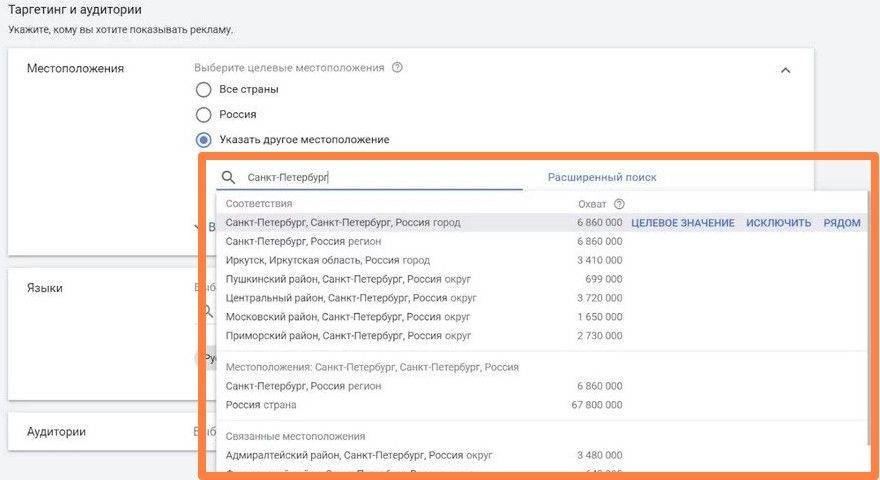
Выбор гео для показа рекламы в Google
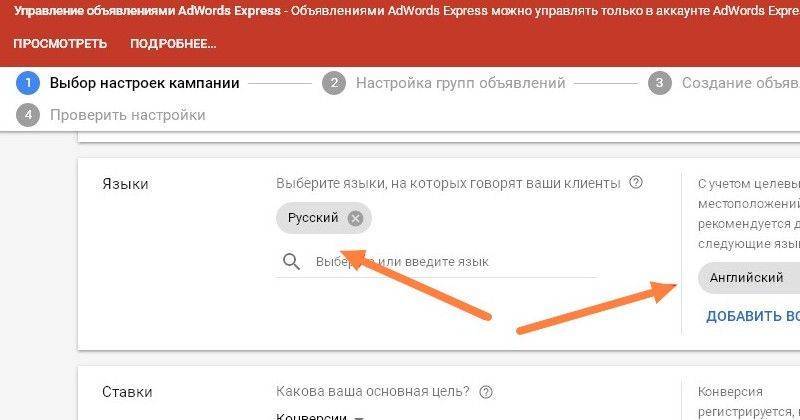
Выбор языка для рк в Google
Ставки
- «показы и просмотры»;
- «конверсии»;
- «клики».
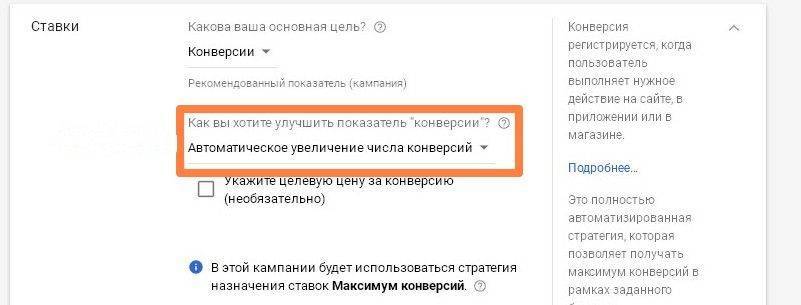
Управление ставками в рекламной кампании
- целевая цена за конверсию – веб-мастер сам высчитывает стоимость за целевое действие и указывает ее, после чего Гугл будет корректировать ставки для достижения желаемой цены;
- максимум конверсии – нацелена на получение наибольшего количества целевых действий;
- целевое положение на странице поиска – существует 2 типа:
- верхняя позиция на первой странице результатов поиска означает, что рекламодатель хочет поместить объявление над результатами поисковой выдачи.
- любая позиция на первой странице результатов поиска – при выставлении ставки система будет ориентироваться на блок рекламы, который находится под органической выдачей;
- рентабельность инвестиций в рекламу– здесь необходимо рассчитать ROI и в настройках добавить нужный процент соотношений, тогда Гугл будет стараться корректировать ставки;
- максимальное количество кликов – предназначена для повышения количества трафика на целевую страницу;
- оптимизатор цены за конверсию – базируется на поставленных задачах в кампании и высчитывает вероятность конверсии после того как каждый пользователь переходит на сайт;
- целевой процент выигрышей – стратегия, которая базируется на принципе аукциона, пытаясь перебить цену конкурента и вывести объявление на верхние позиции в выдаче.
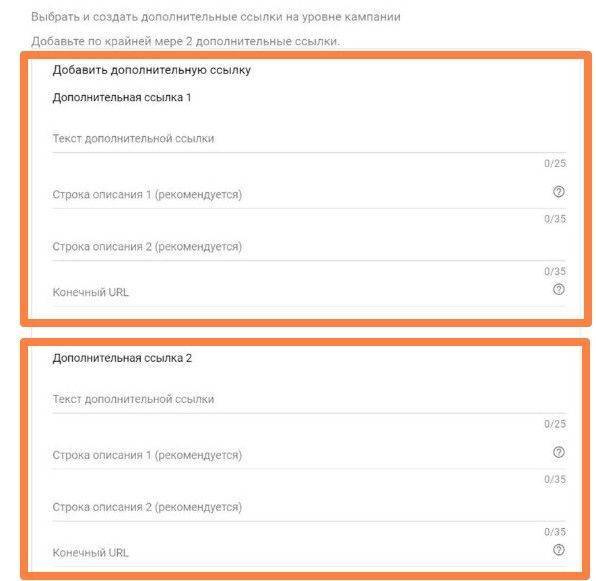
Настройка ссылок
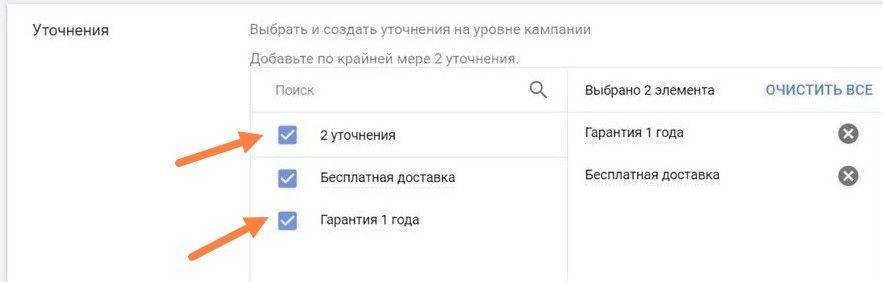
Предпросмотр уточнений
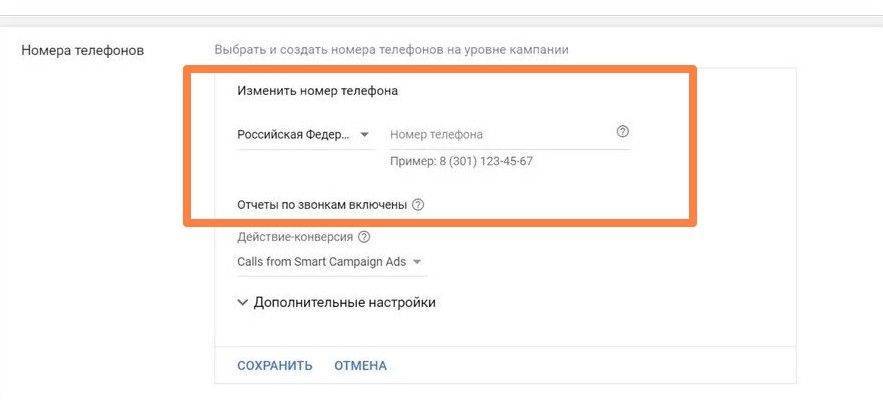
Настройка телефонных номеров в рекламной кампании
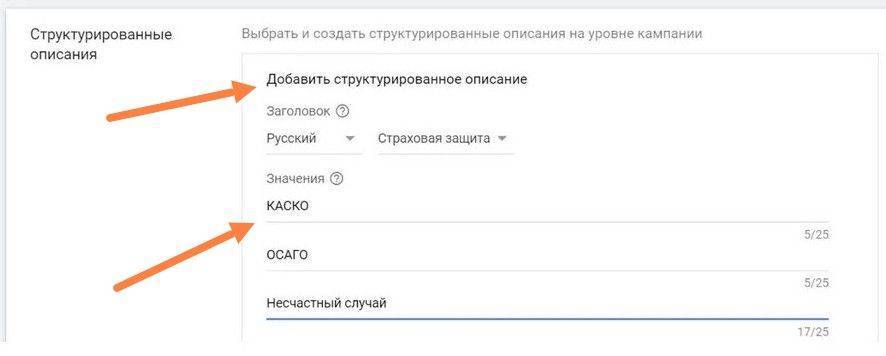
Форма добавления структурированных описаний
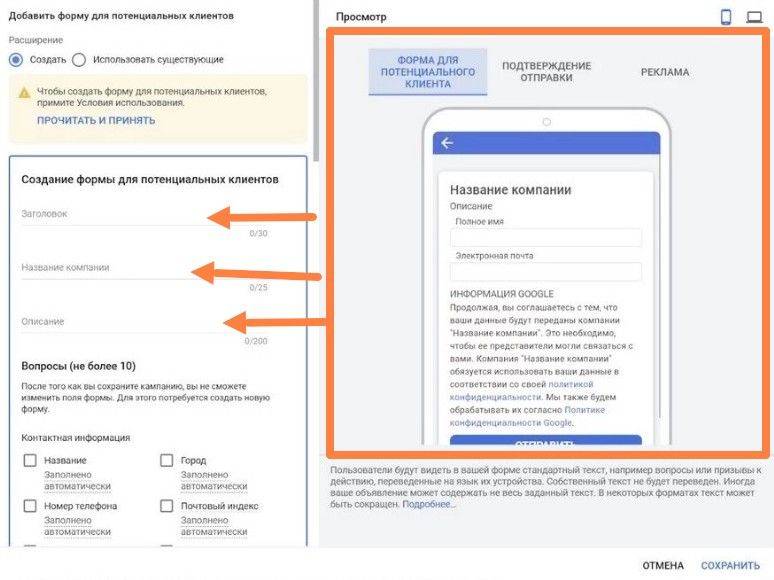
Настройка форм клиента

Настройка ротации
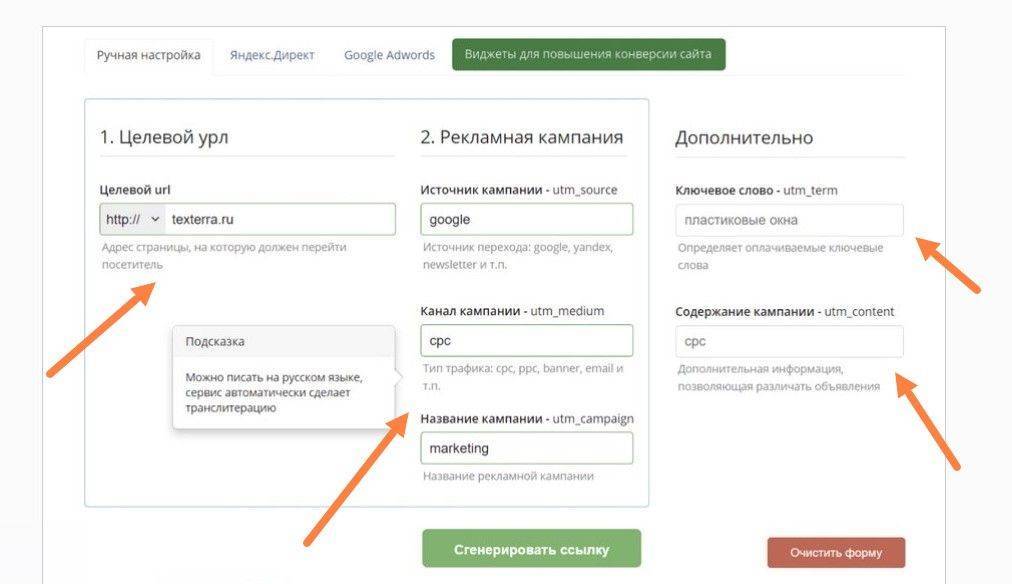
Настройка URL
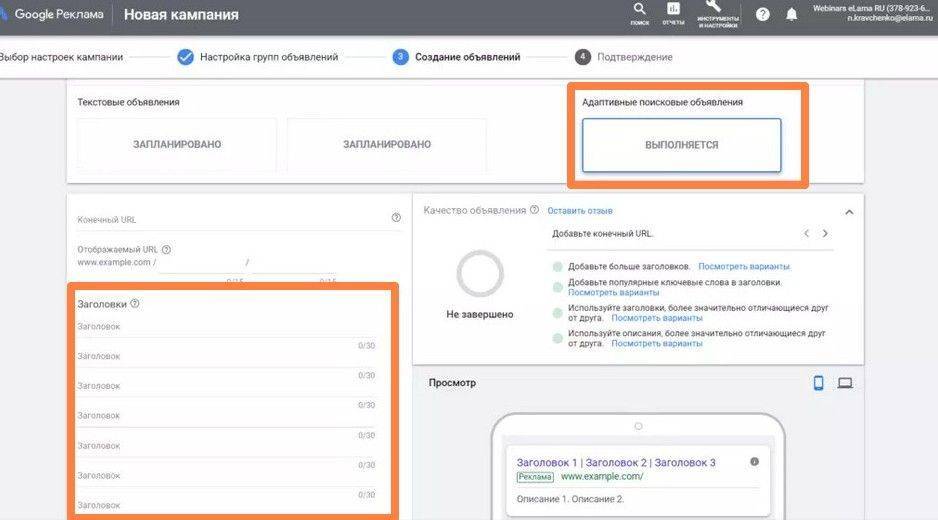
Создание объявлений в рк Google Ads
Настройка платежного аккаунта
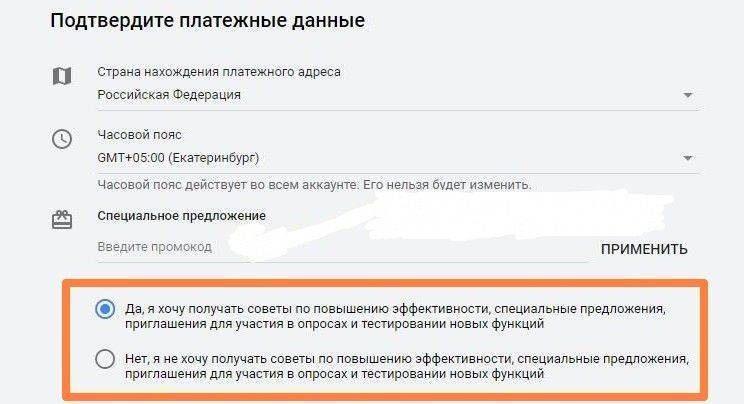
Подтверждение платежных данных при настройке рекламы в Google Adwords
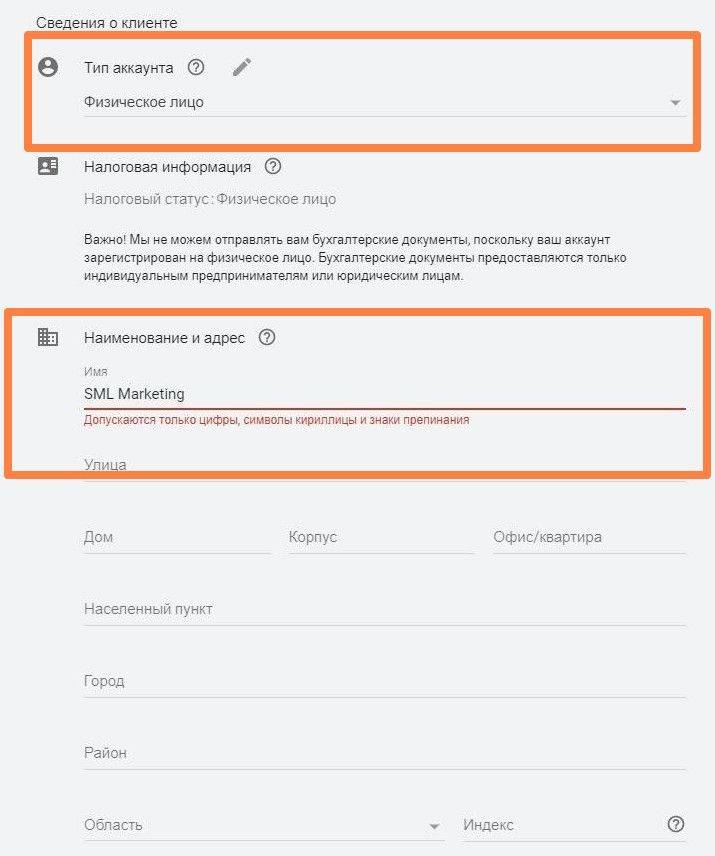
Заполнение сведений о клиенте
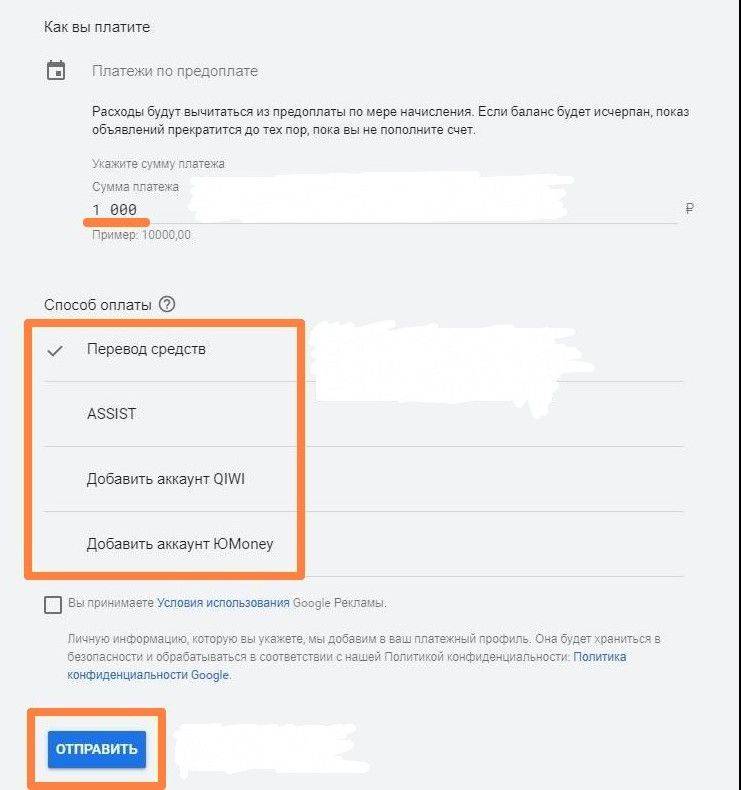
Выбор способа и суммы оплаты
Как создать объявления Google AdWords
Любые созданные контекстные объявления могут быть объединены в различающиеся по количеству группы. Так, например, могут стать основным критерием, по которому будут сгруппированы объявления Google AdWords, ключевые слова сообщений.
Каким же образом было бы правильно создавать объявления и группы?
- Дайте название определенной группе объявлений.
- Сформируйте текст. Рекомендуют, чтобы его заголовок обязательно содержал одну из ключевых фраз; закончите предложение знаком препинания, чтобы удлинить заголовок; пусть объявление содержит побуждение к действию; определите преимущества вашего предложения.
Четко определите, по каким именно ключевым словам будет демонстрироваться конкретное объявление. Если у вас еще недостаточно опыта для того, чтобы определить их для конкретного случая, то выберите некоторые из предложенных системой, это несколько упростит задачу. Сохраните изменения.
Пора приступать к заполнению платежных данных.
- Укажите, в каком государстве вы проживаете, кликните “Продолжить”.
- Заполните поля с налоговыми данными, кликните “Завершить регистрацию”.
Если все необходимые данные для совершения платежа были указаны корректно, то как только вы выполните все указанные выше действия, потенциальные клиенты смогут видеть все опубликованные объявления.
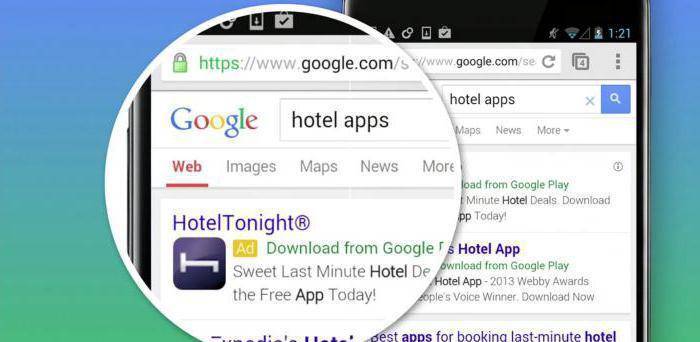
Создаем кампанию
Для работы с Google AdWords вам потребуется аккаунт Gmail.
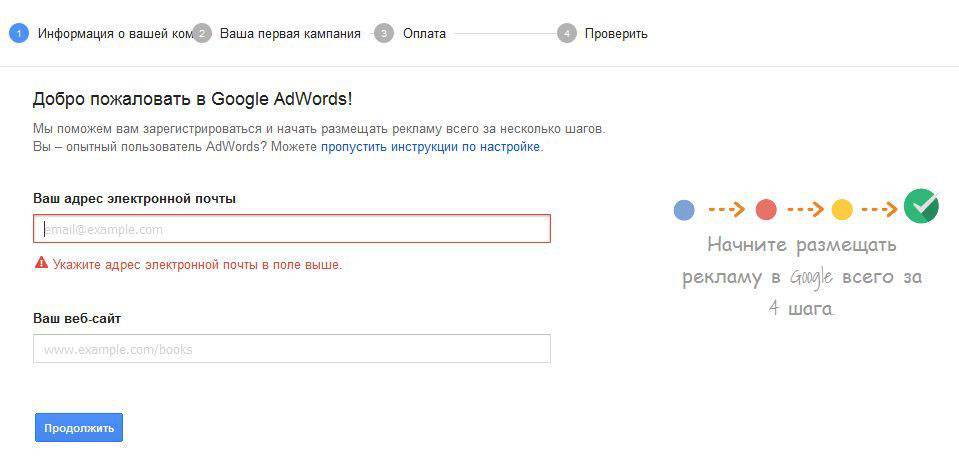
Google предложит вам использовать AdWords Express. Это облегченная версия, которая подойдет для тех, кто не хочет настраивать показ объявлений самостоятельно. Здесь можно создать рекламную кампанию буквально за несколько минут, например мне Google сразу указал географический таргетинг только на основе url сайта http://mediasimple.ru. Я не рекомендую использовать AdWords Express, поэтому переключайтесь на традиционный AdWords, который дает гораздо больше возможностей.
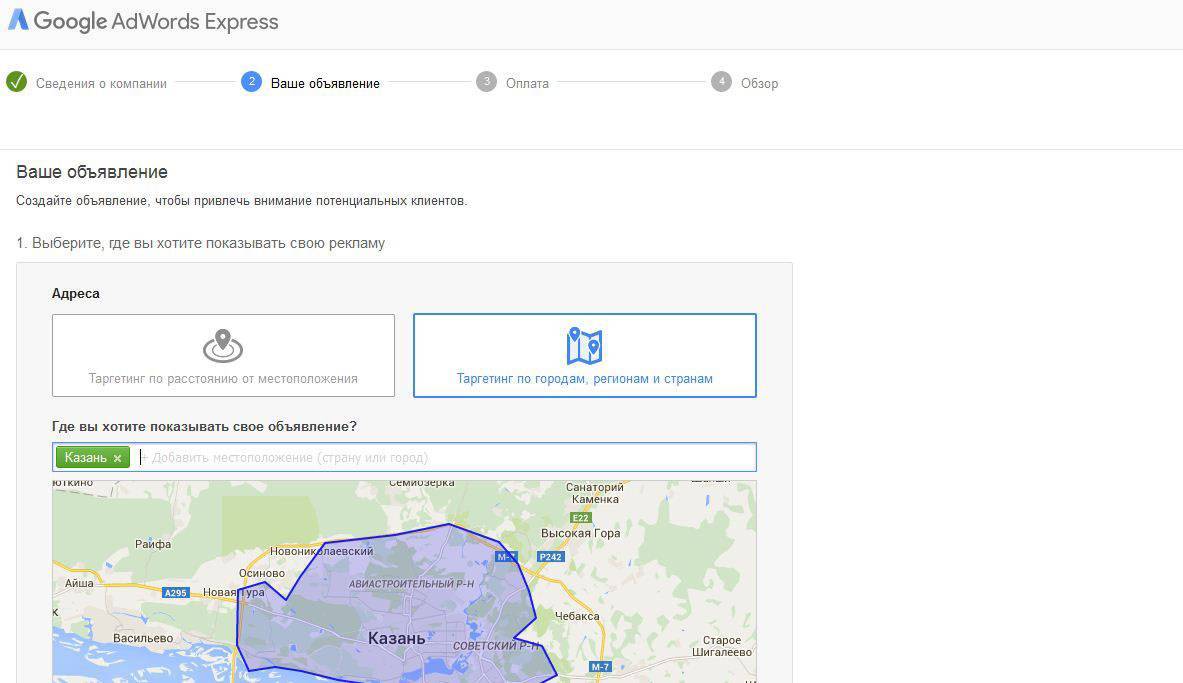
Для создания кампании нужно указать ее тип, как видно, есть несколько вариантов.
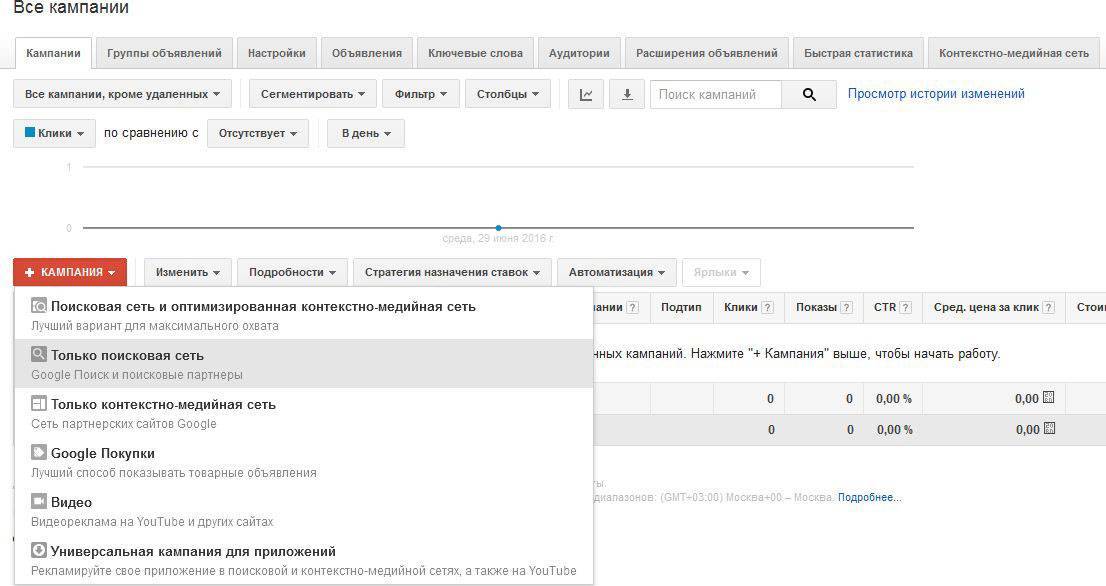
Поисковая сеть – ваши объявления будут показывать только в поисковой выдаче Google, а также у партнеров, которые используют поиск компании;
- Контекстно-медийная сеть – баннеры на сайтах, которые размещают у себя блоки AdSense;
- Контекстно-медийная и поисковая сеть – комбинированный способ;
- Google Покупки – хороший вариант для продажи конкретных товаров;
- Видео – для тех, у кого есть рекламный видеоролик, показывать его будут на YouTube и других сайтах;
- Кампания для приложений – реклама приложений.
Оптимальным решением будет создание отдельных кампаний для контекстно-медийной и поисковой сети. У рекламы на сайтах-партнерах своя специфика, поэтому объявления лучше создавать отдельно. Например, там можно включить оплату за показы, а не за клики.
Вам предложат выбрать тип объявлений, тут лучше сразу поставить «Все функции», что позволяет использовать видео и графику. «Стандартный» позволит создавать и показывать только текстовые объявления.
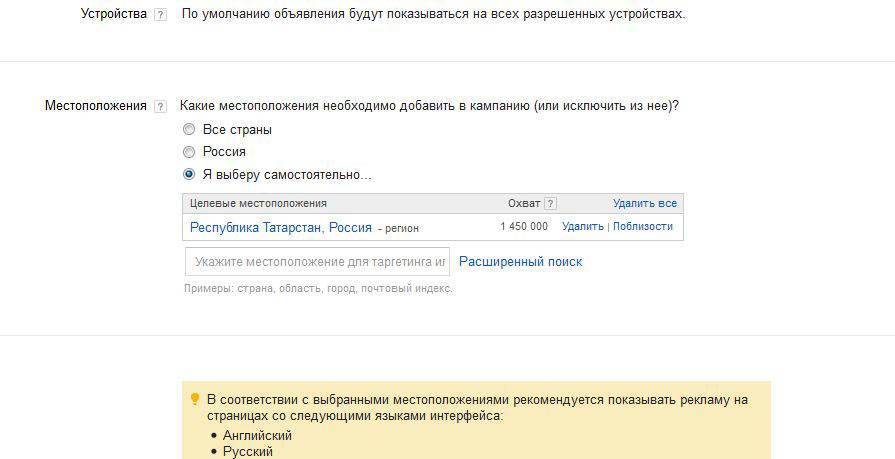
Тип устройств, на которых будут отображаться ваши объявления, на этом этапе указать нельзя, поэтому вводите свое местоположение. Как видно, можно не только добавить определенный регион, но и исключить его. Ниже Google предлагает мне показывать рекламу, в том числе и на англоязычных сайтах, этим предложением я не воспользуюсь, мне нужен только русский язык.
Теперь нужно выбрать стратегию ставок.
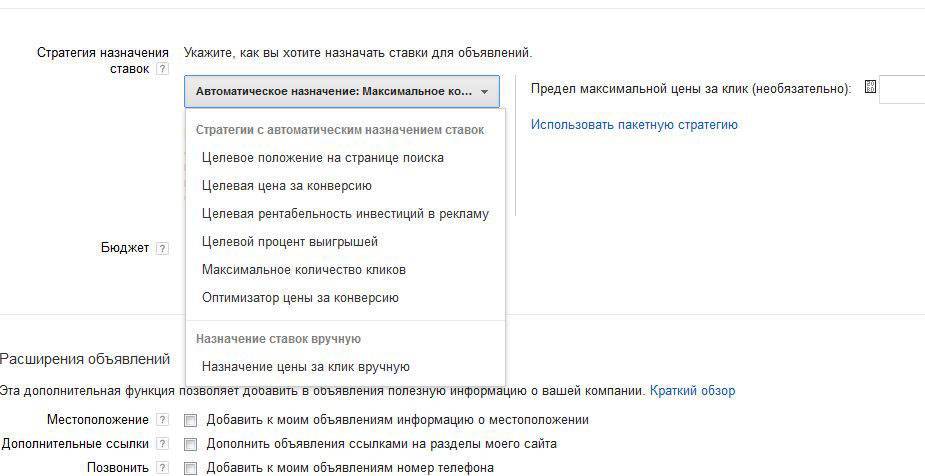
Видно, что есть шесть автоматических стратегий, которые будут сами назначать цену, а вы сможете указать лишь дневной бюджет. Также есть возможность назначать цену за клик вручную, лучше выбрать именно эту опцию, что я и сделаю в своем примере. Дело в том, что автоматические стратегии не позволят вам оптимизировать рекламную кампанию, ручная настройка почти всегда гораздо выгоднее. О стратегии ставок я еще расскажу ниже.
Ну и в последнюю очередь можно сразу для всех объявлений указать дополнительную информацию:
- Местоположение – отображение адреса и телефона;
- Дополнительные ссылки – возможность добавлять к объявлению быстрые ссылки на отдельные страницы сайта;
- Позвонить – при отображении на мобильных устройствах, пользователь может сразу позвонить вам, нажав на номер телефона.
Теперь нам нужно создать группу объявлений
Первоначальные настройки не должны вызвать особых вопросов, на скриншоте видно заполненные поля, также обратите внимание на то, что справа доступен предпросмотр вашего объявления
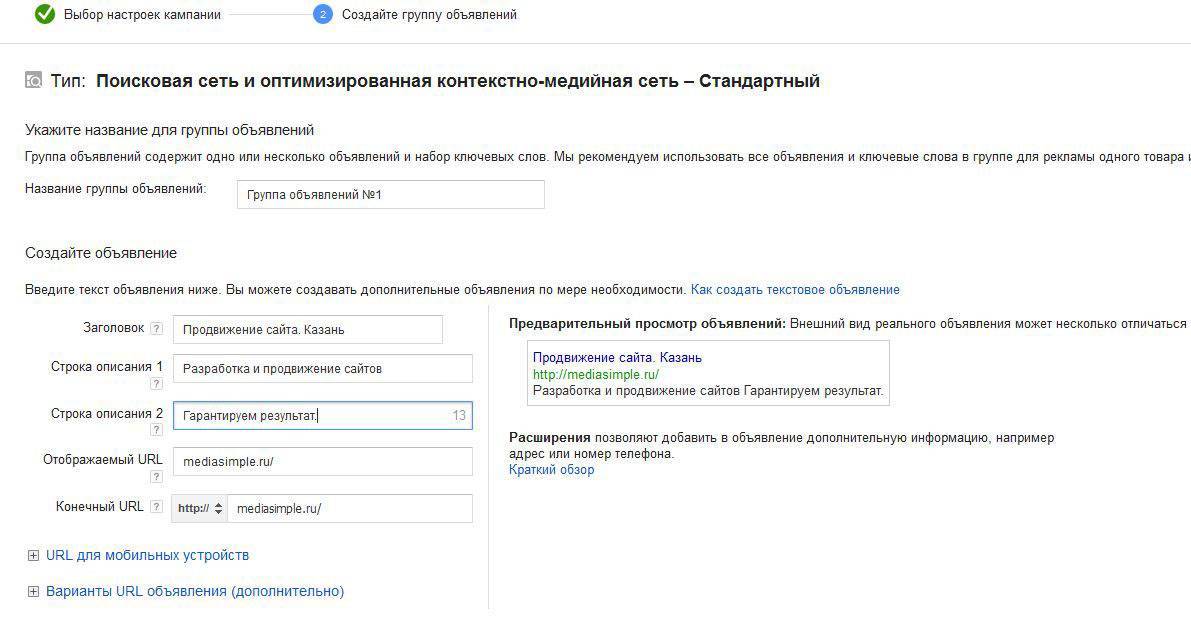
Тут есть следующие рекомендации:
- В заголовке должна быть ключевая фраза, это повышает эффективность объявления;
- В тексте должен быть призыв к действию;
- Если в конце первой строки описания поставить точку, то текст будет отображаться в первой строке:
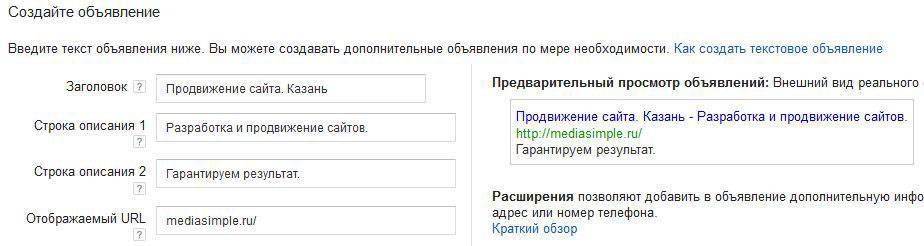
Если у вас есть скидки, акции и другие выгодные для клиента предложения, указывайте это в тексте объявления.
Теперь вам нужно указать ключевые слова, видно, что Google сам предлагает вам категории слов, из которых можно выбрать те, которые подходят именно вам. Ключевые слова должны соответствовать вашему объявлению. У вас есть два варианта: добавить ключевые слова сразу, либо пропустить этот этап и воспользоваться планировщиком ключевых слов, про который я расскажу чуть ниже.
Нужно знать очень важный нюанс подбора ключевых слов в Google. По умолчанию для всех ключевых слов стоит широкое соответствие, то есть, ваше объявление будут показывать по различным словоформам, что не всегда допустимо. Изменить это можно в настройках:
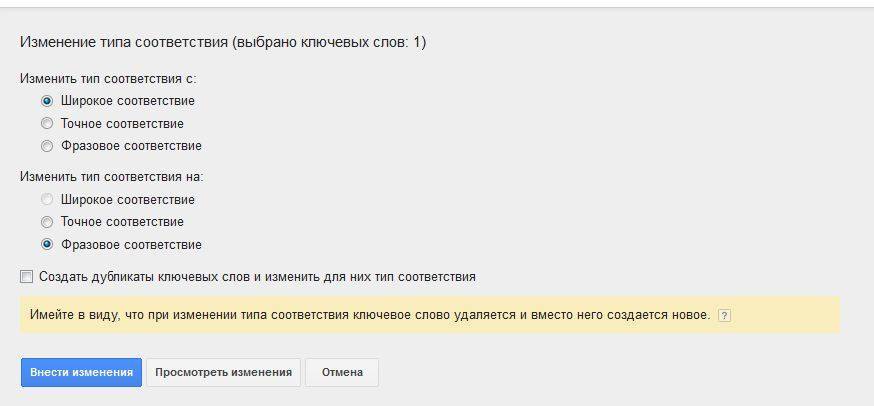
Либо писать слова в кавычках или в окружении []. Если написать ключевую фразу в кавычках, то это будет допускать фразовое соответствие, например «купить корову» может показываться по запросам «купить и продать корову», «корова купить». Если ввести , то показывать объявление будут только по этому запросу, если запрос будет введен с ошибкой (купить кАрову), то ваше объявление все равно покажут.
Ниже нужно указать вашу ставку за клик, после чего нажимайте «Сохранить» и вы перейдете на страницу кампании.
Шаг 4. Создаем объявления разных форматов
В Google Ads для рекламы в КМС доступно только адаптивное медийное объявление. Особенность этого формата в том, что специалист загружает отдельные фрагменты креатива, а Google комбинирует их, тестирует и выбирает для показа лучшие.
Рекламодатель может добавить в адаптивное медийное объявление до 15 изображений, до пяти видеороликов и пяти логотипов, а также максимум пять коротких заголовков, один длинный заголовок и пять описаний.
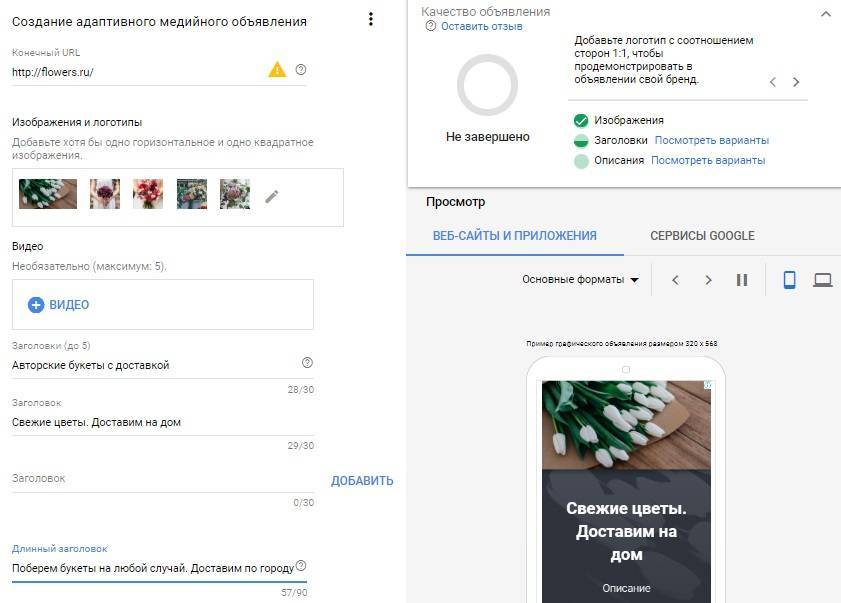
Посмотреть объявление во всех доступных форматах можно во вкладке «Веб-сайты и приложения», а, кликнув на «Сервисы Google», увидеть объявления для YouTube и Gmail. Внизу формы также есть возможность добавить призыв к действию в объявление.
Рекомендации по работе с форматом:
- Оптимизируйте масштаб изображения. Если оно не подойдет под размер блока, то будет уменьшено и не всегда удачно.
- Загружайте изображения для всех размеров. В таком случае велика вероятность, что система создаст эффективное объявление для любого места размещения.
- Составьте несколько вариантов отображения логотипа, чтобы при любом размещении он был читаемым и узнаваемым.
- Подбирайте изображение, ориентируясь на целевую аудиторию, а не на рекламируемый продукт.
- Напишите информативный текст для заголовка и описания. Помните, что слишком длинные будут обрезаны.
- Используйте предварительный просмотр, чтобы узнать заранее, как будет выглядеть креатив в КМС.
- Воспользуйтесь возможностью добавить видео. Это увеличивает потенциальный охват и побуждает пользователя как-то взаимодействовать с объявлением, повышает вовлечение. Также видео позволяет бренду больше рассказать о себе или продукте.
- Три причины начать работать с адаптивными медийными объявлениями
- Шесть советов для работы с адаптивными медийными объявлениями в Google Ads
Если отнестись к настройке кампании в Google Ads ответственно: собрать информацию о бизнесе и целях, внимательно настроить параметры рекламной кампании и запускать ее с четким понимаем, что и зачем вы настроили, то велика вероятность, что реклама будет эффективной.